- 学习重点
- 远程协助
- 一、教程中一般会下载到的驱动等重要链接:
- 三、电脑USB苹果驱动安装教程:
- a)下载苹果驱动
- https://share.weiyun.com/f6Z04eUp">b)复制驱动链接下载 https://share.weiyun.com/f6Z04eUp
- ,打开电脑浏览器,浏览器地址栏粘贴并转到,
- c)下载的是驱动压缩包,若是电脑没装压缩软件,打不开驱动
- d)找到电脑桌面上的驱动压缩包,双击打开,
- e)苹果电脑安装驱动
- f)苹果电脑添加打印机
- g)打开一个PDF文件或图片等,点电脑左上角的文件菜单,点打印,
- h)设置默认打印机和默认纸张大小
- i)Shopee虾皮等电商平台打单参考上一步g)纸张大小和打印参数设置,
- 一)Shopee虾皮等后台生成面单操作
- 二)Shopee虾皮等打印面单
- j)Amazon亚马逊等电商平台打单[PDF文件默认A4,无法后台改页面大小的平台]
- 一)Amazon亚马逊等后台生成标签操作
- 二)Amazon亚马逊等后台打印标签
- 三)不同产品标签保存成对应产品名称,以便以后多次打印某个产品标签。
- ">
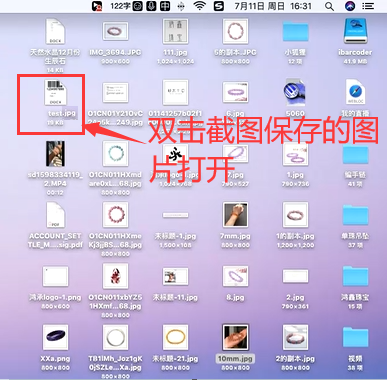
- 四、国内电商平台打印快递单:
- 快递助手新客户免费送半年智速版0元体验电商平台直接打单发货,点我看领取教程">快递助手新客户免费送半年智速版0元体验电商平台直接打单发货,点我看领取教程
- 五、打印标签:
- 六、Windows电脑USB本地驱动安装教程:
- 二、打印机放纸插线开机:
- 远程协助
学习重点
远程协助
如需协助,点我Q技术,QQ1169199044
电话:17092083042(微信同号)
一、教程中一般会下载到的驱动等重要链接:
A) 点我下载打印机USB苹果驱动,使用选择软件驱动是LABEL
C)Microsoft Word 2016 for Mac v15.30大客户激活版【点我看安装说明】
三、电脑USB苹果驱动安装教程:
电脑USB苹果驱动安装视频:
数据线插打印机和苹果电脑USB接口,再放纸插线打开电源,指示灯亮
数据线其中一边的小接口插打印机上,
另一边的USB接口插再苹果电脑上的USB接口。
a)下载苹果驱动
会电脑浏览器下载的,直接打开下载。
不会的,看下一步步骤b
点我下载打印机USB苹果驱动
https://share.weiyun.com/f6Z04eUp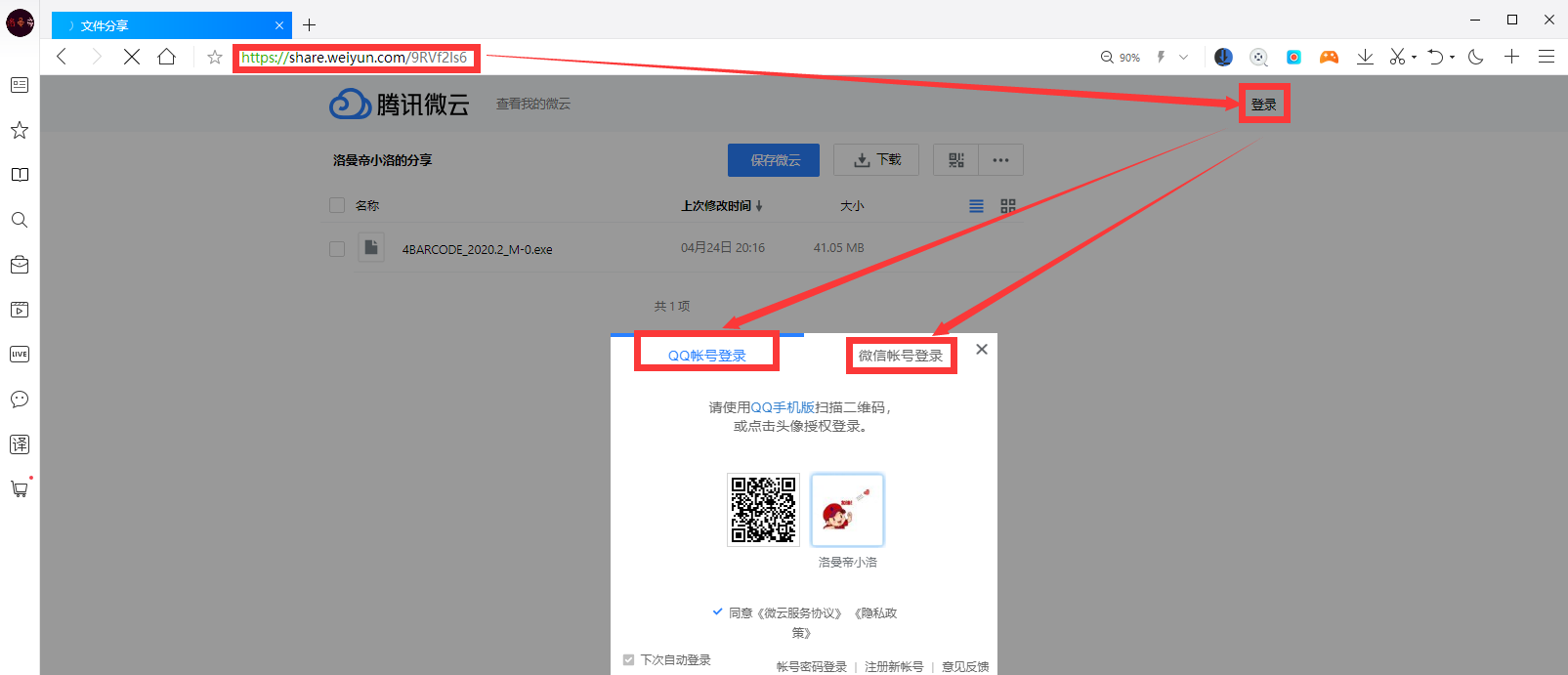

b)复制驱动链接下载 https://share.weiyun.com/f6Z04eUp
,打开电脑浏览器,浏览器地址栏粘贴并转到,
或粘贴后再按键盘上最大的键”Enter”回车键。
手动复制驱动链接,电脑下载驱动教程请看
点上方的驱动下载,下载了的,可以忽略这一步,直接跳到下一步—-步骤c
【温馨提示】洛曼帝QQ1169199044,电话/微信17092083042
c)下载的是驱动压缩包,若是电脑没装压缩软件,打不开驱动
请先点我下载360压缩软件
360压缩官网:https://yasuo.360.cn/mac/
没装压缩软件,压缩包文件是没图标的
双击打开或选中右键打开,一般也是报错提示,打不开
有装压缩软件,双击打开或下载窗口点打开,正常是这样的界面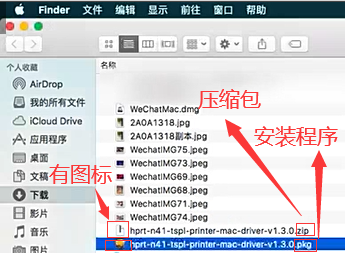
d)找到电脑桌面上的驱动压缩包,双击打开,
双击打开里面的驱动安装包,开始安装
(若弹窗提示打不开)点左上角的苹果图标或系统偏好设置图标,
点系统偏好->隐私和安全->点通用->点仍要打开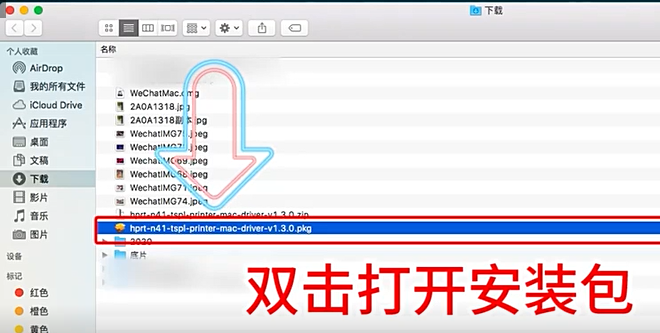
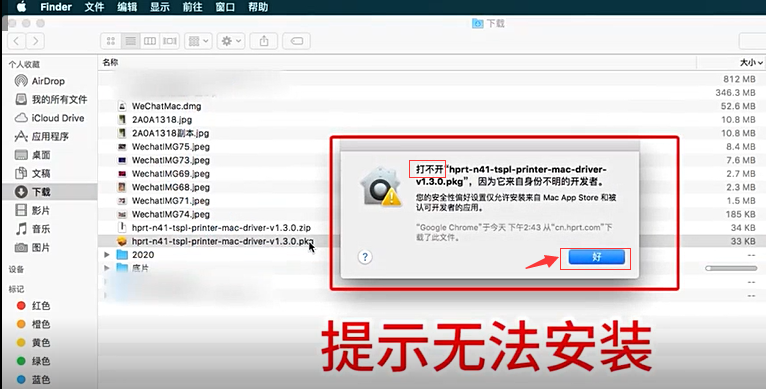
若提示打不开,点按钮”好”,再打开系统偏好设置.若没提示,跳过这一步。
位置一般在左上角的苹果图标中,或者在桌面底部列表中。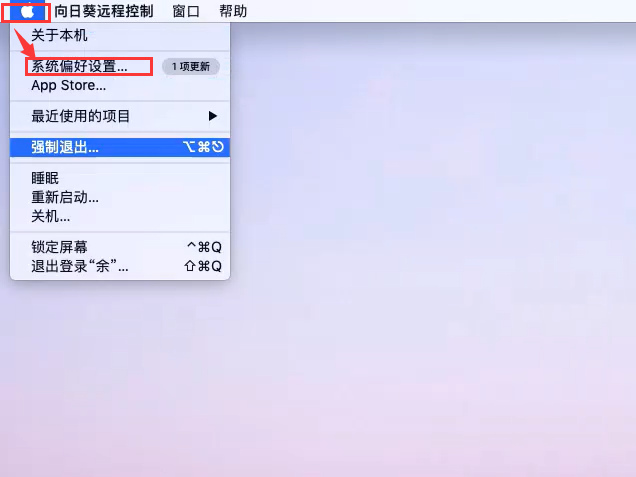
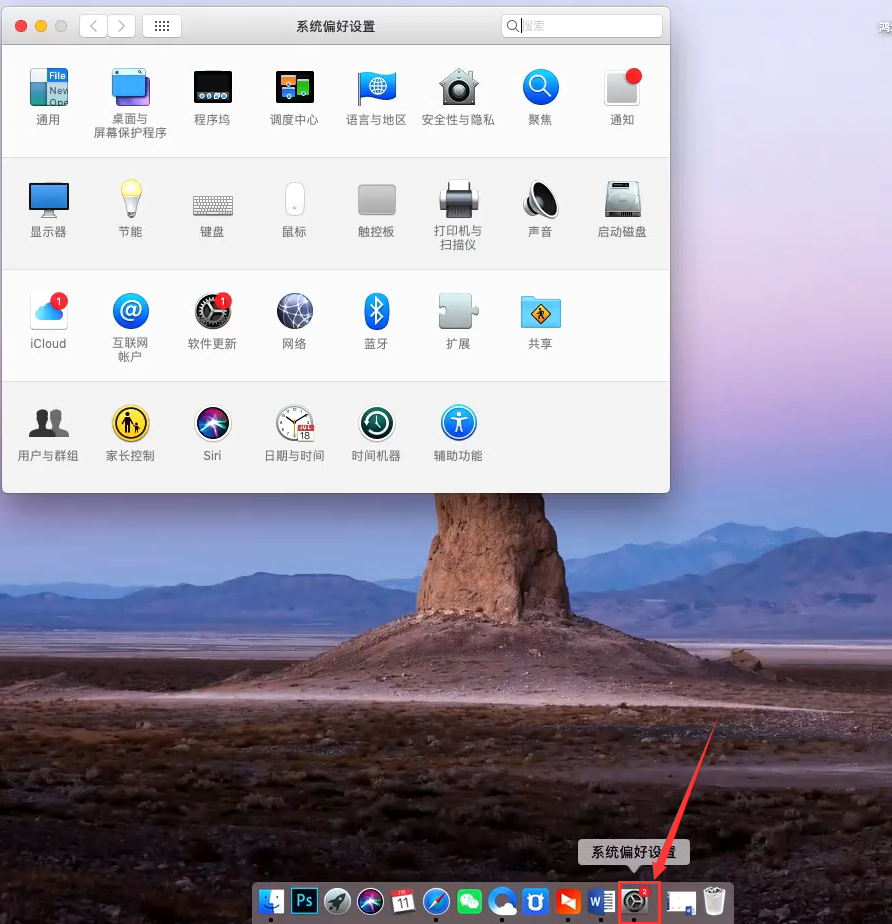
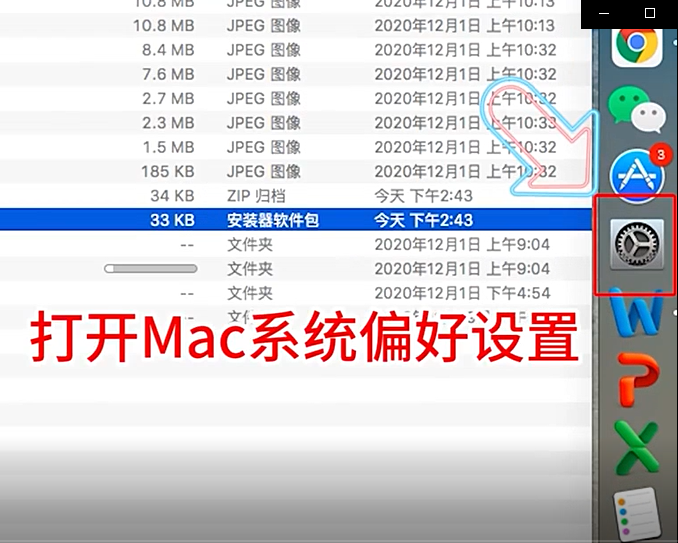

点安全性与隐私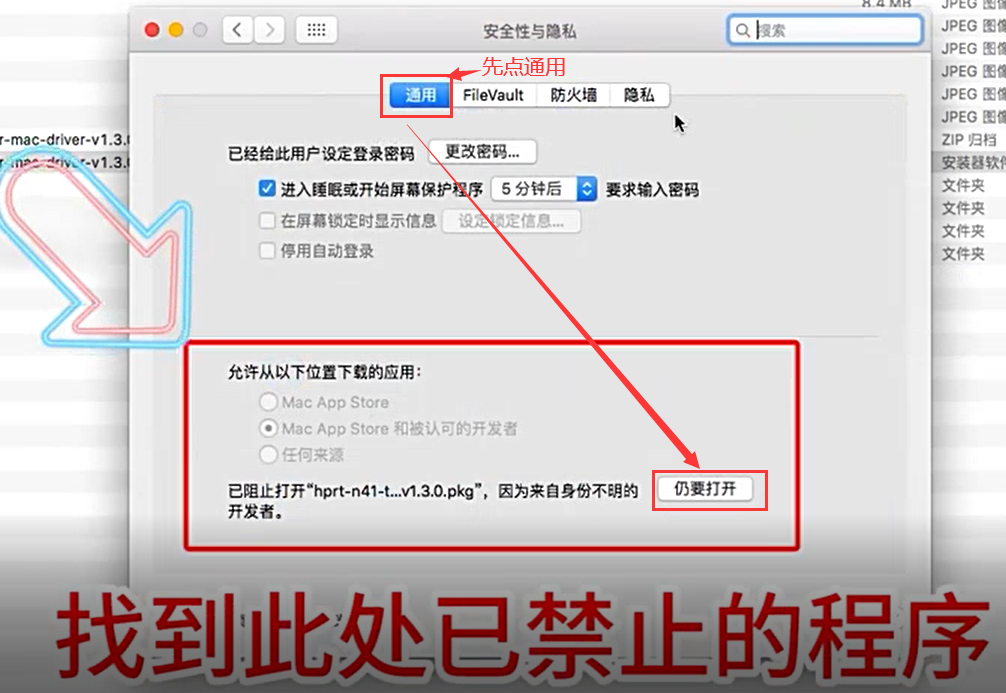
先点通用选项卡,再点仍要打开
e)苹果电脑安装驱动
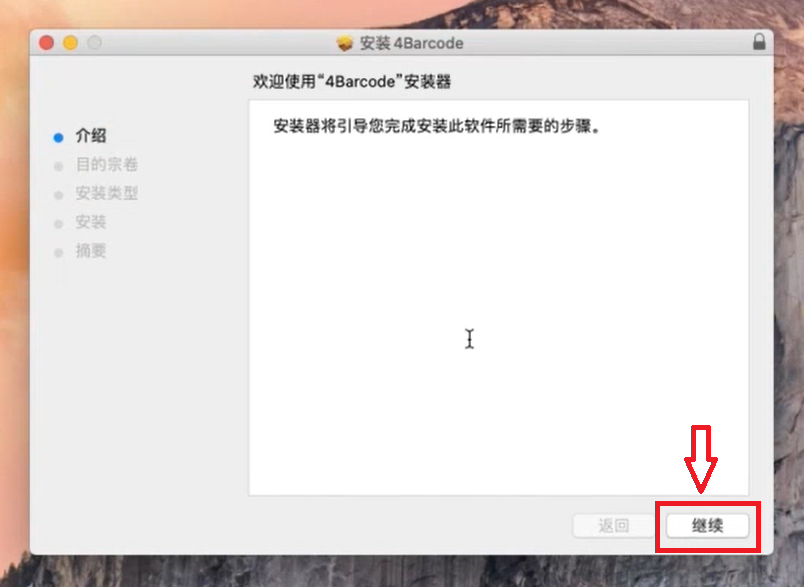
点按钮继续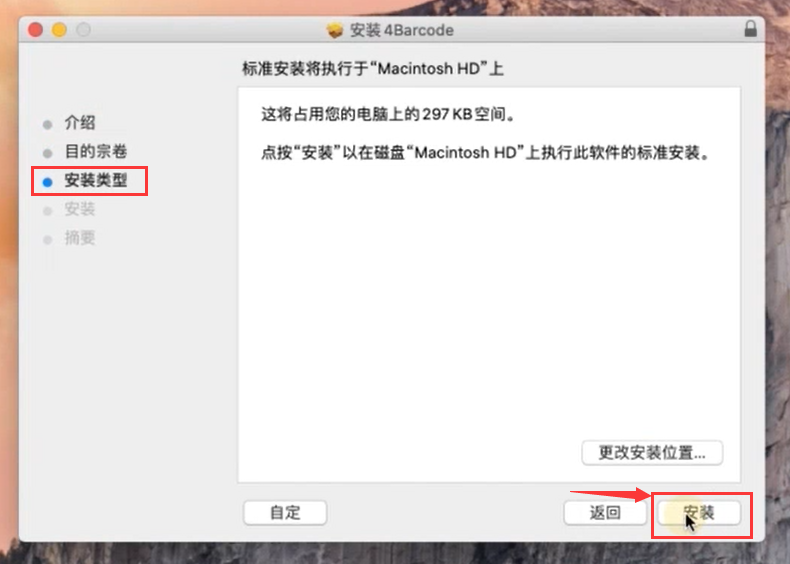
点按钮安装
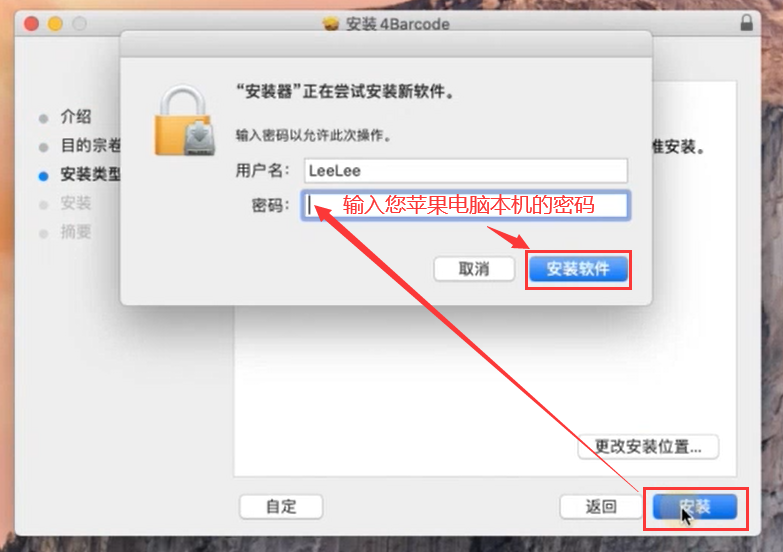
密码输入框上,输入您苹果电脑本机的密码,再点按钮安装软件
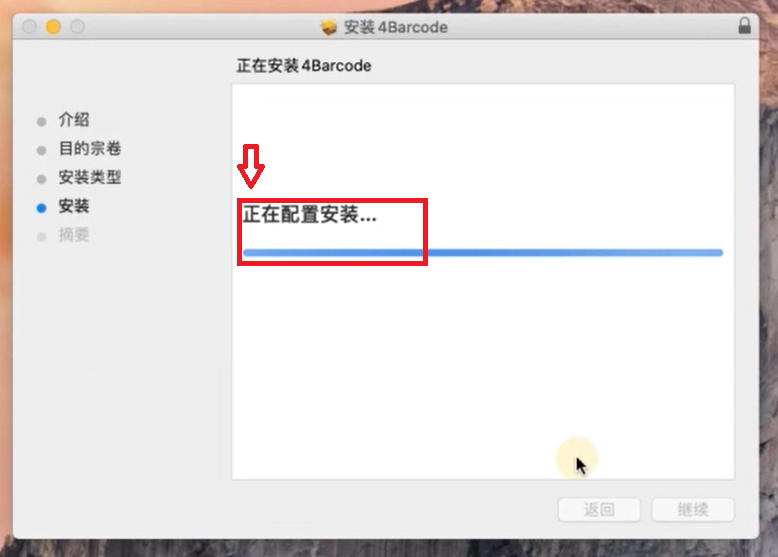
正在安装中,无需操作
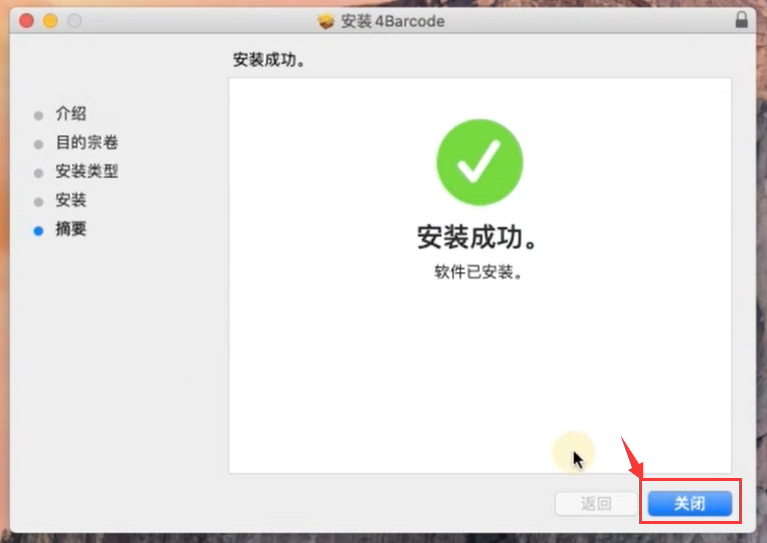
点按钮关闭
f)苹果电脑添加打印机
系统偏好设置,打印机和硬件,点左边的+号添加打印机,
选中识别到的打印机,使用选项选择软件LABEL,点添加。
安装完成后,打印机列表就可以看到新安装的打印机,
点打开打印队列,点电脑左上角的打印机菜单,
再点打印测试页,有打印就装好了
位置一般在左上角的苹果图标中,或者在桌面底部列表中。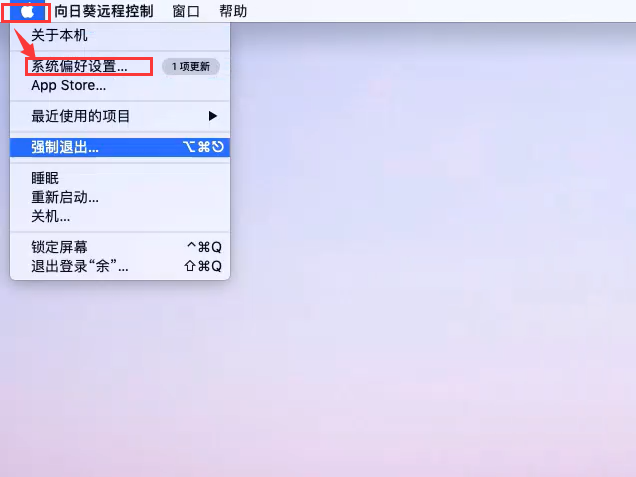
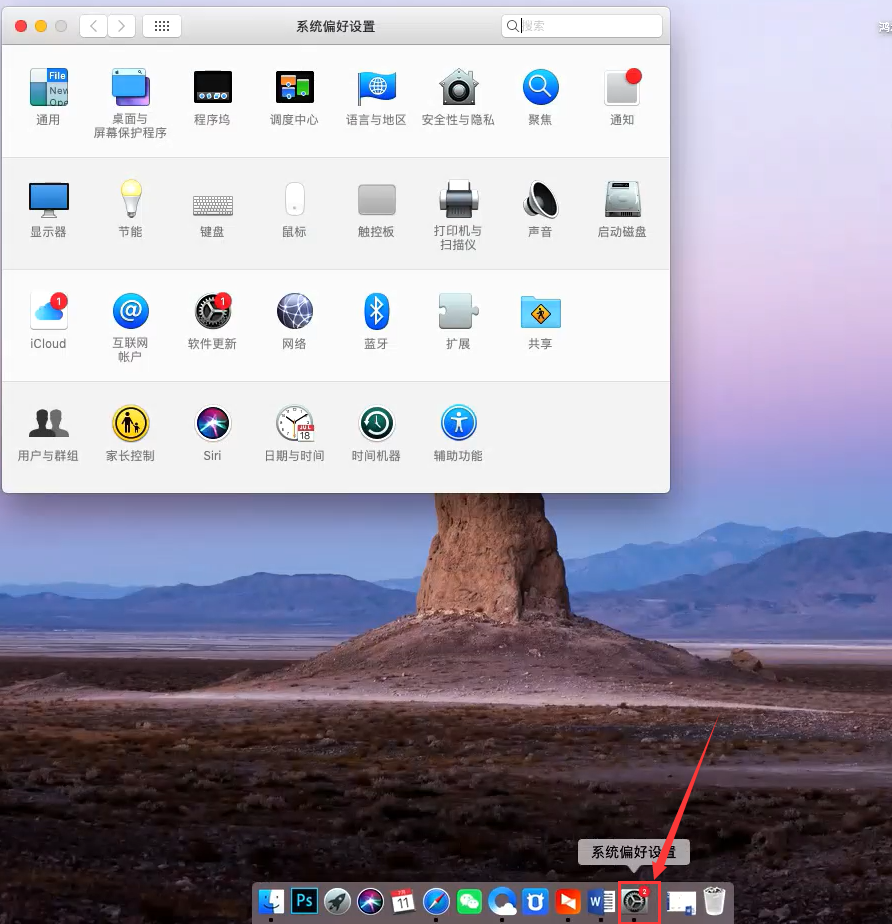
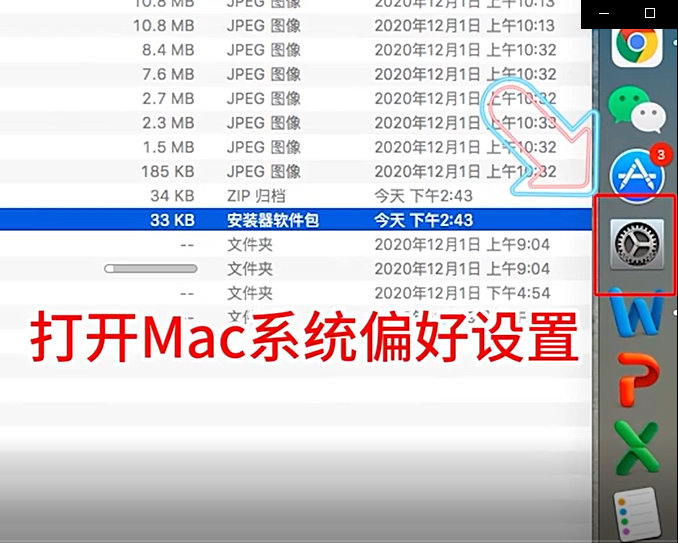

点系统偏好设置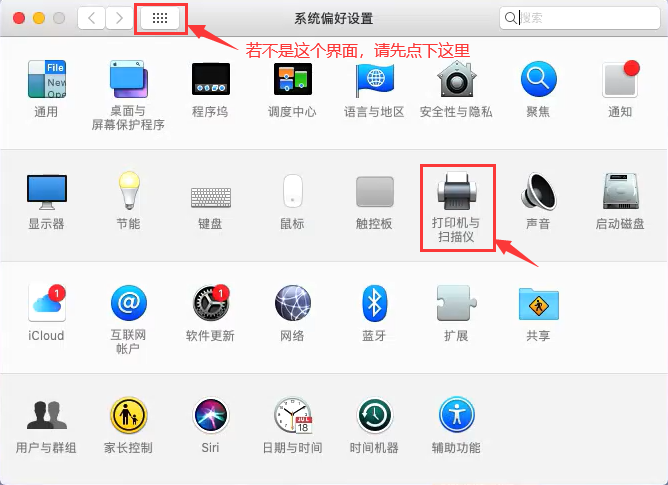
若不是这个界面,先点下窗口顶部上16个点的按钮,点打印机与扫描仪图标,
或点窗口左上角x号关了窗口,重新点电脑左上角苹果苹果,点系统偏好设置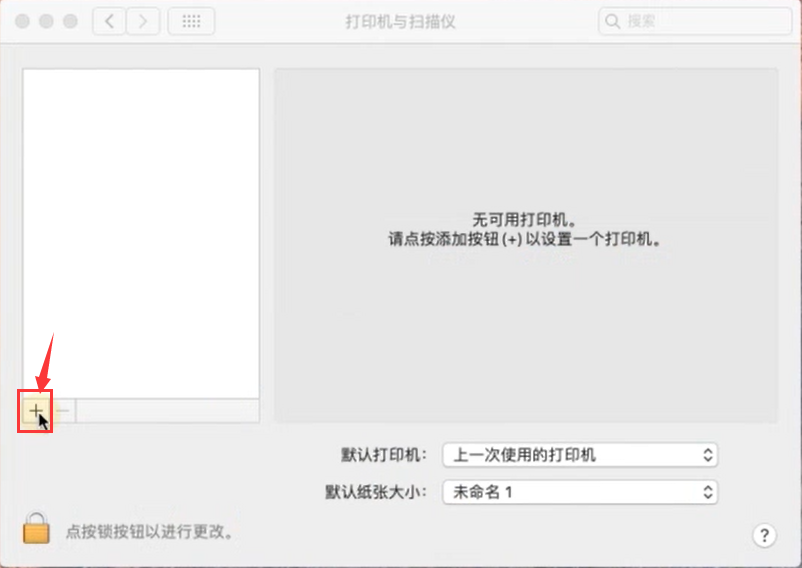
点+号按钮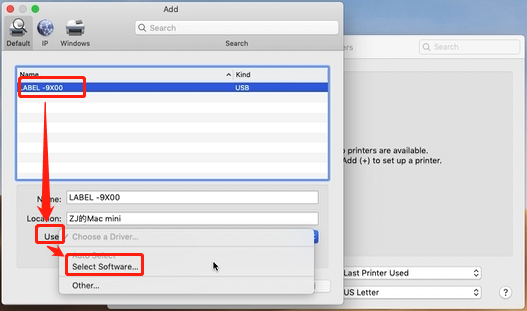
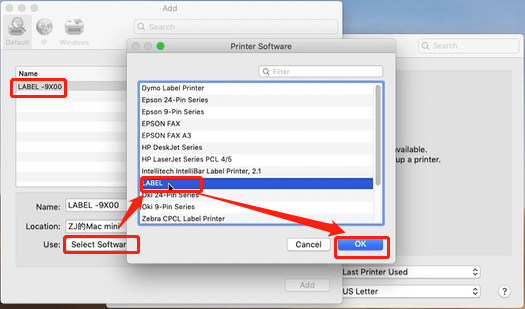
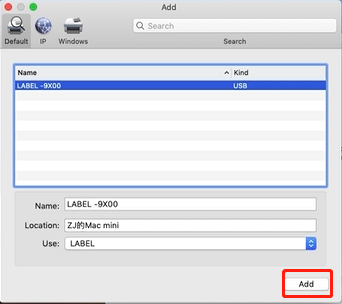
选中识别到的打印机名字,使用选项点选择软件,选LABEL,点OK,再点添加Add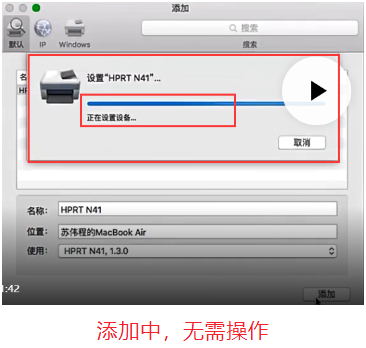
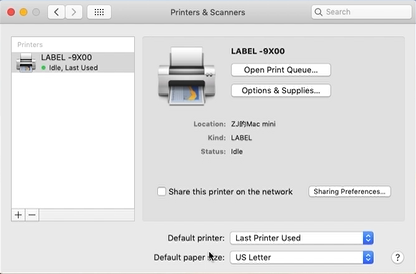
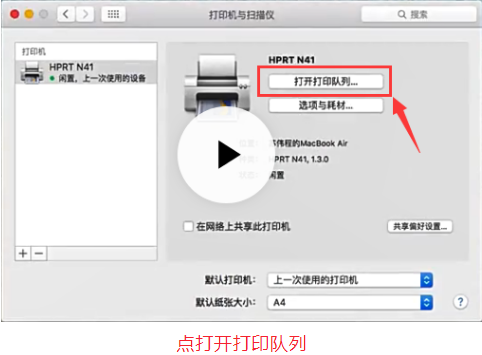
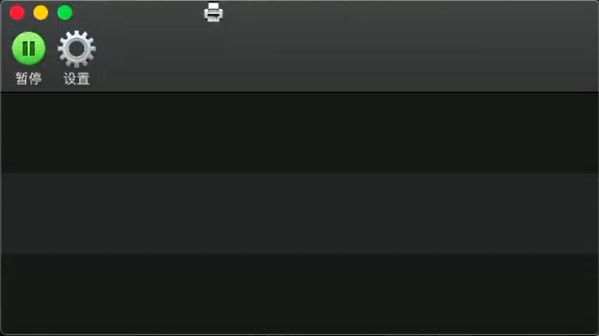
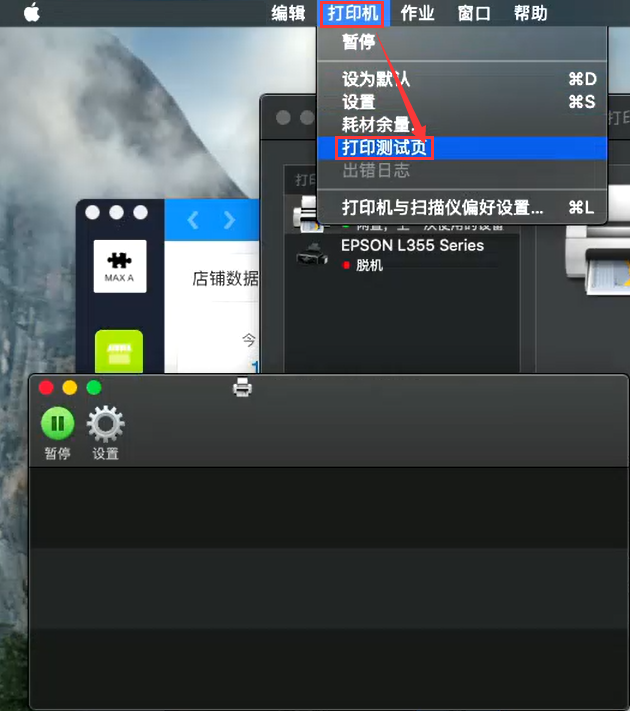
点左上角的打印机菜单,点打印测试页选项
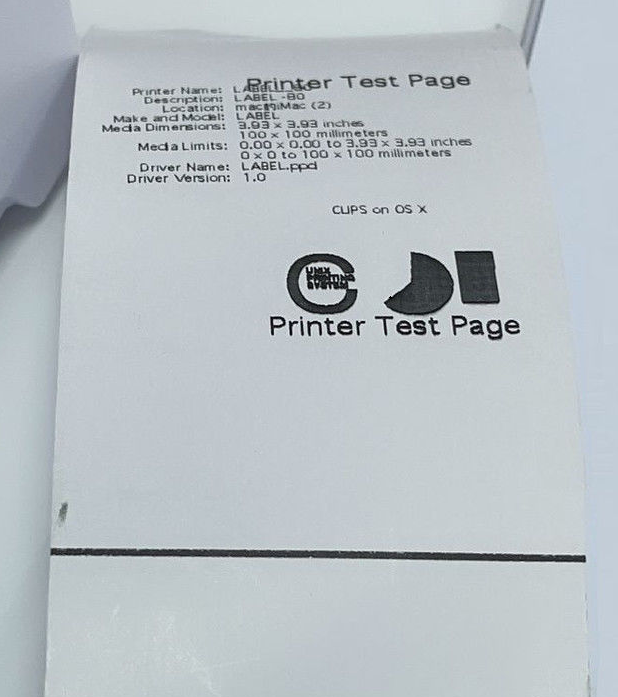
如需协助,点我Q技术,QQ1169199044
电话:17092083042(微信同号)
g)打开一个PDF文件或图片等,点电脑左上角的文件菜单,点打印,
打开打印预览界面,添加实际用纸大小的纸张规格,
和浓度,打印预置等设置
点我下载一个PDF文件

打开一个PDF文件或一张图片

点左上角的文件菜单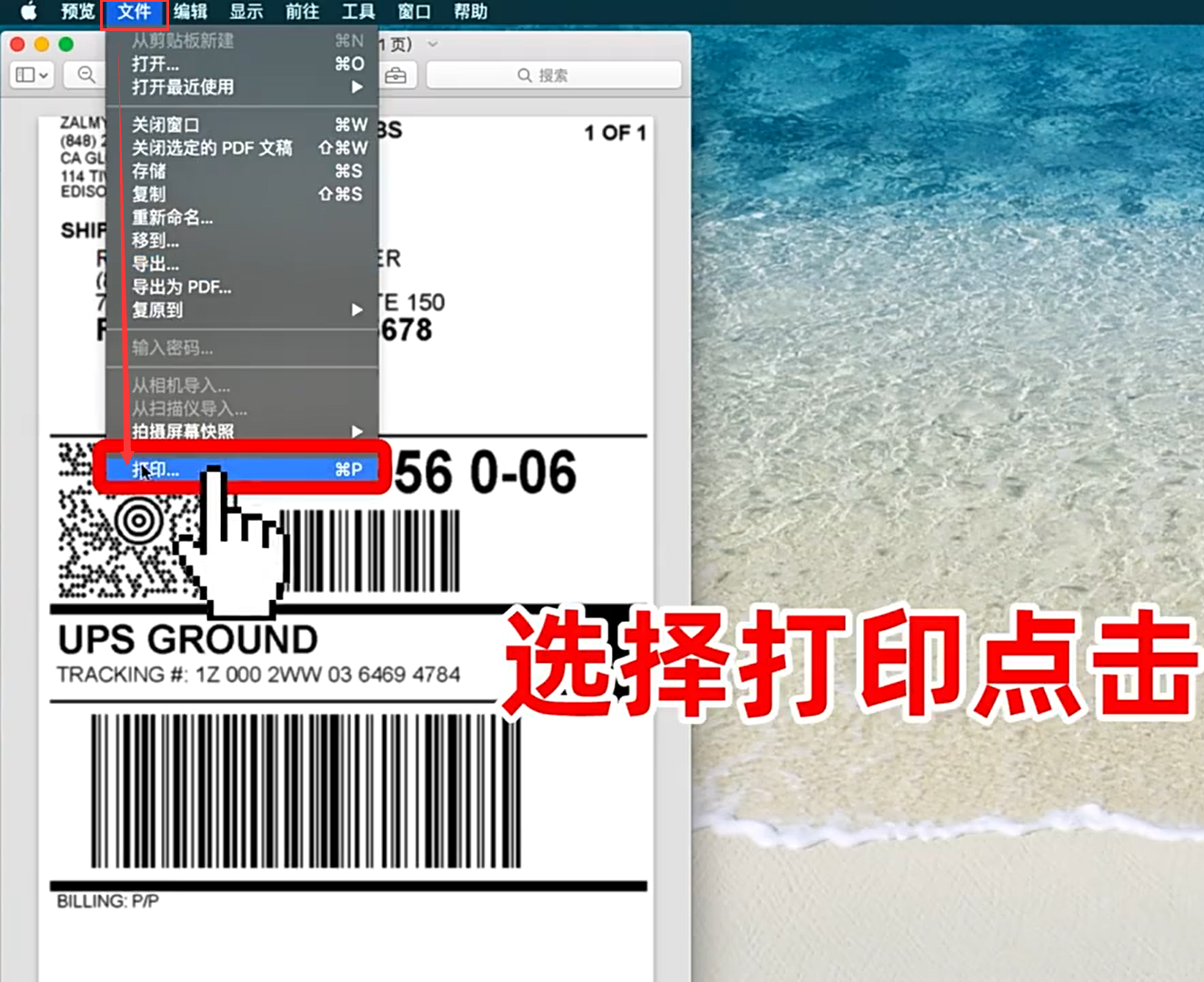
点下打印,弹出打印预览界面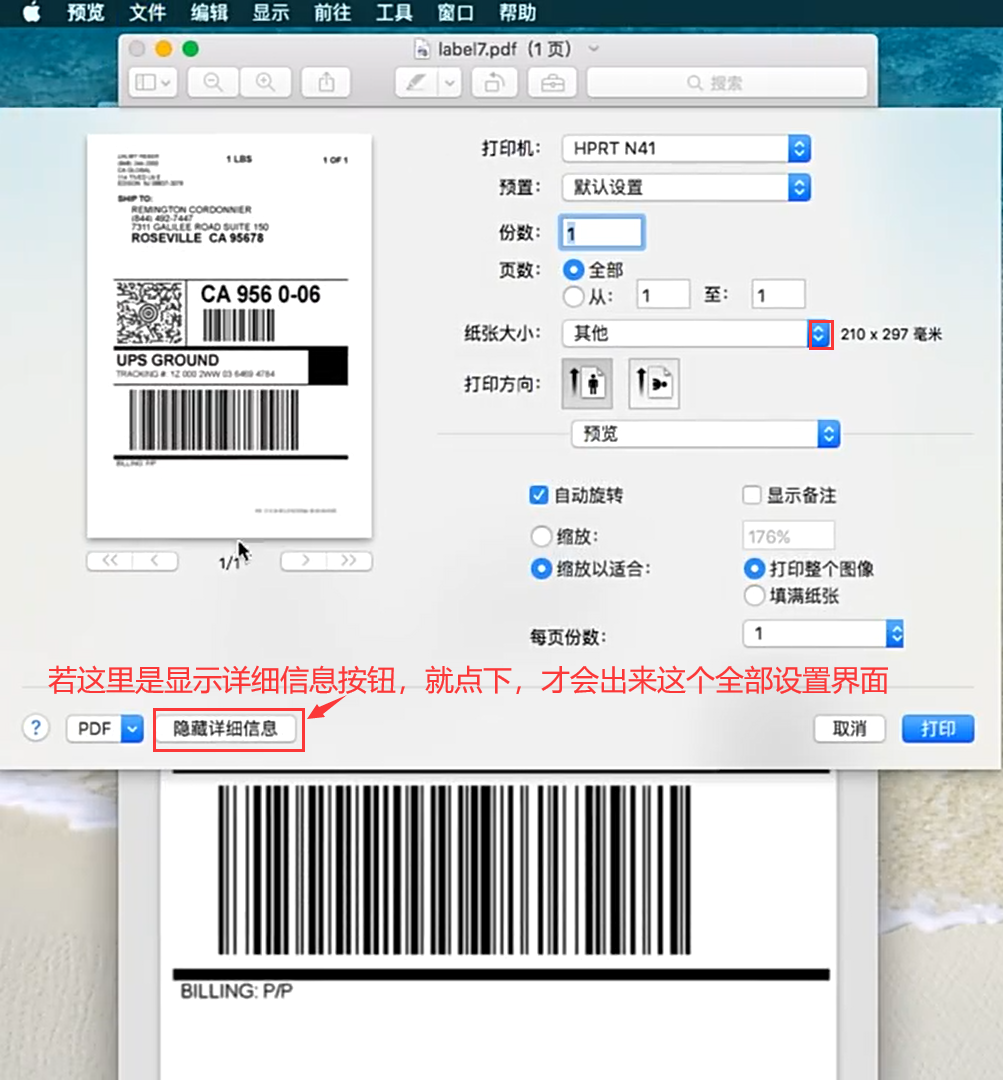
若底部PDF选项旁按钮是显示详细信息,就点下,才会出来这个全部设置界面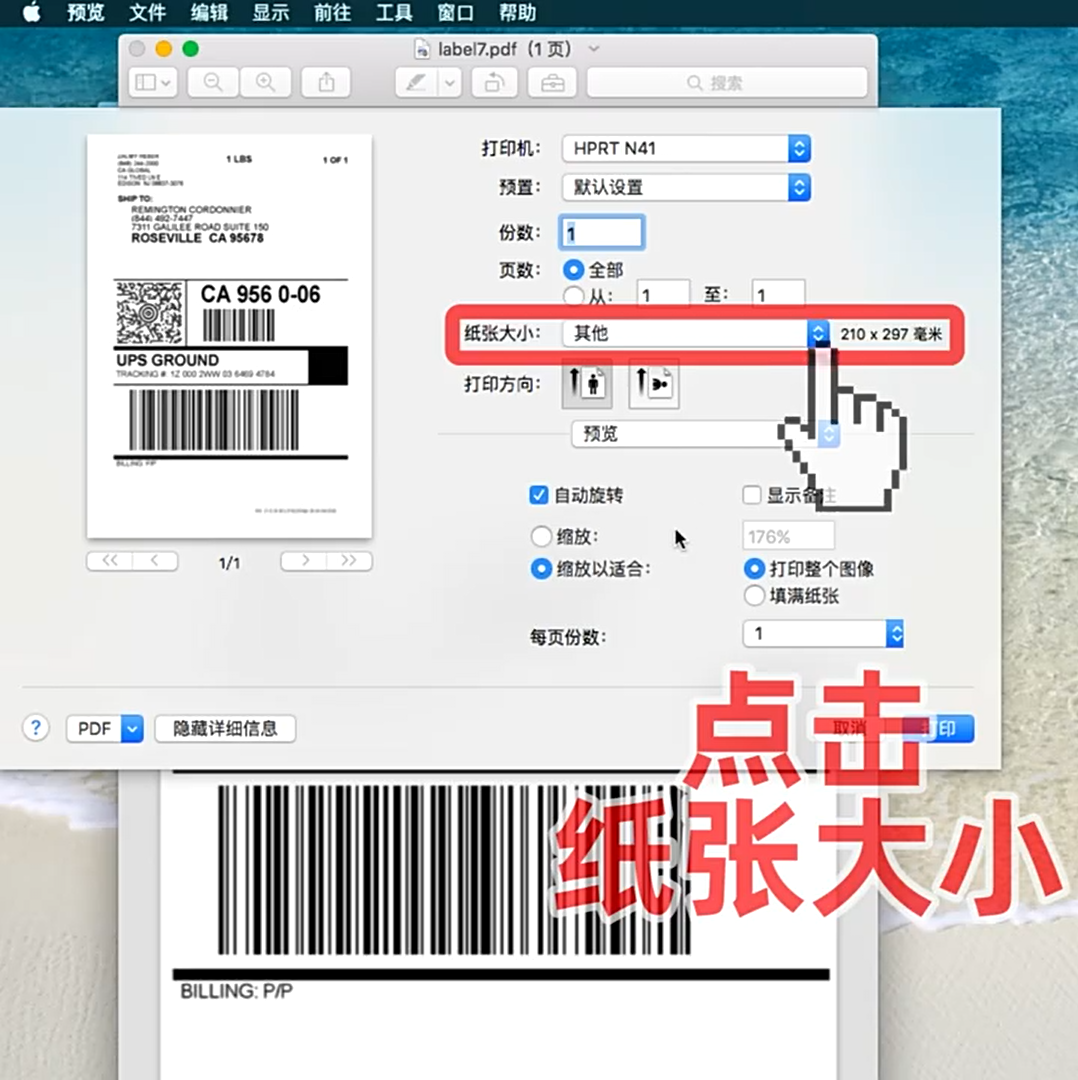
点下纸张大小选项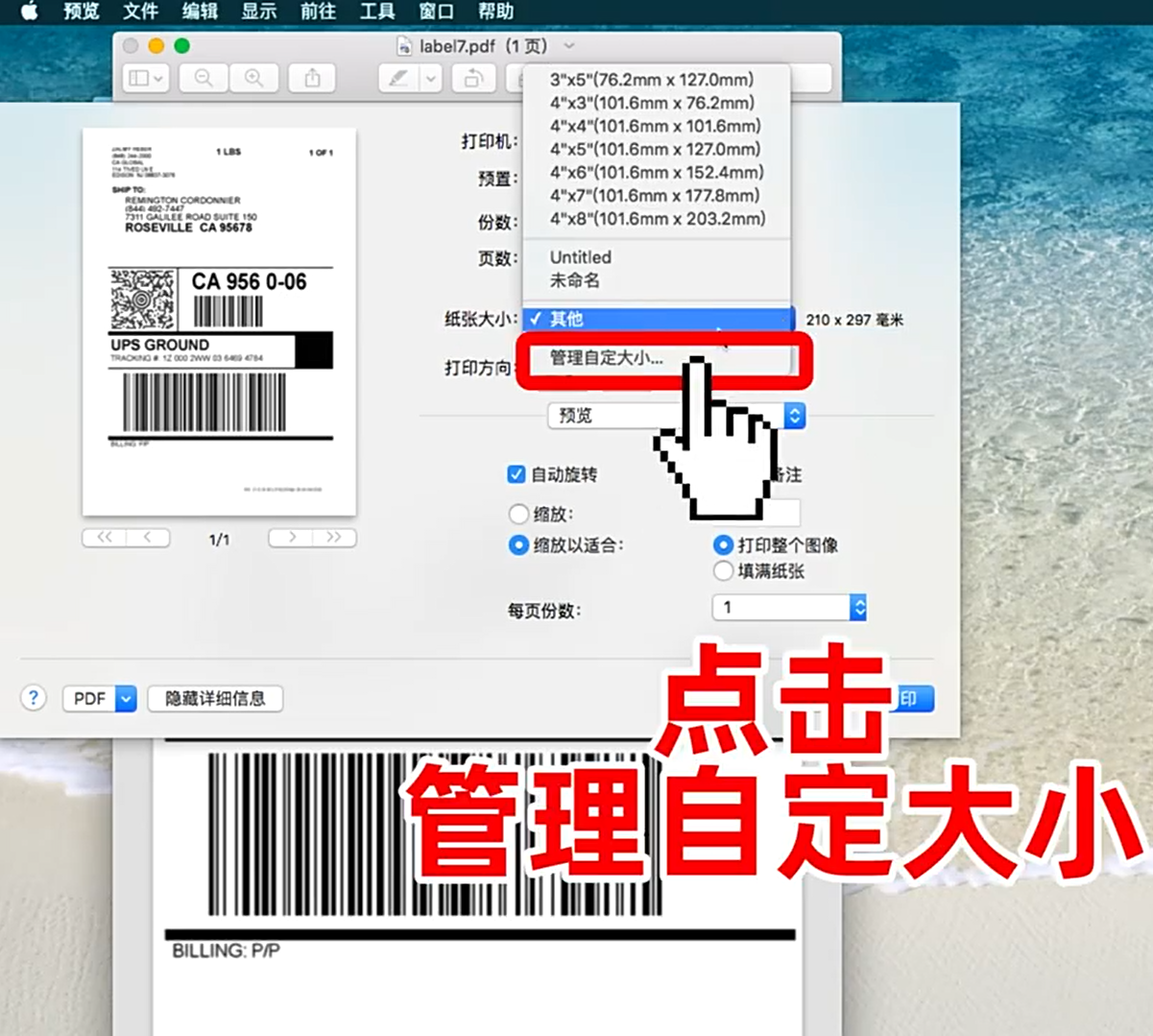
点击管理自定大小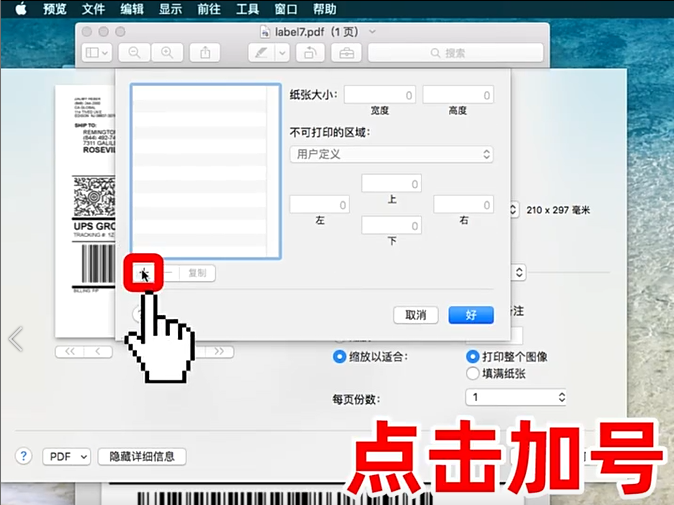
点击+号,根据实际纸张大小添加一个纸张规格名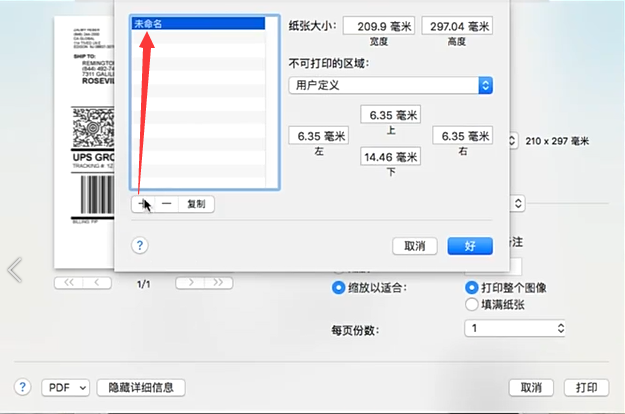
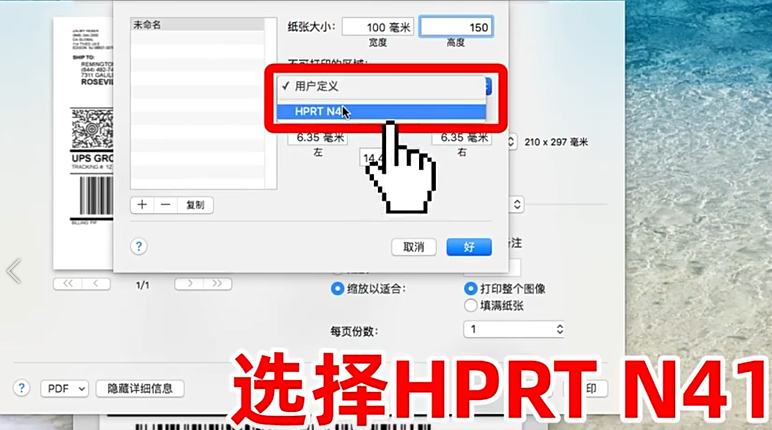
不可打印的区域选项点用户定义,选择为打印机名字,或上下左右都设置为0毫米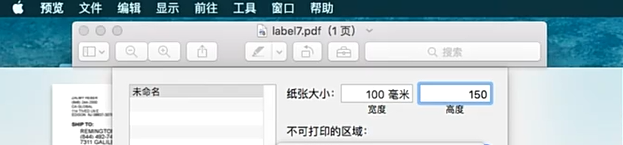
纸张大小填为自己实际用纸的宽和高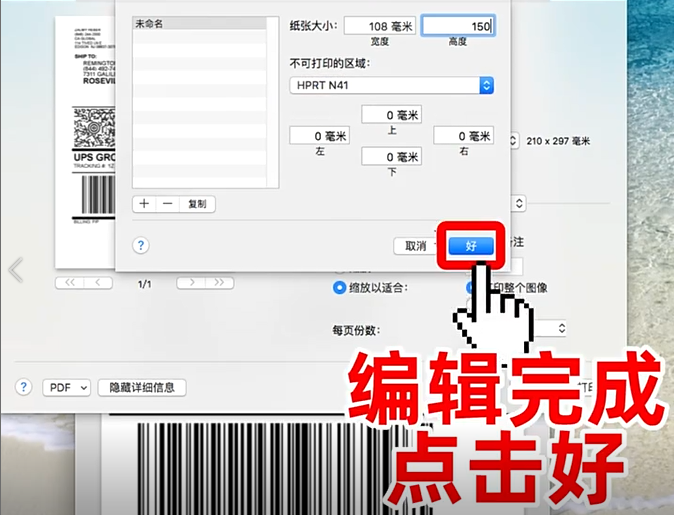
编辑完成点击好按钮
下面是开始设置打印参数浓度,和纸张类型等,一般用默认值即可,有需要可以改设置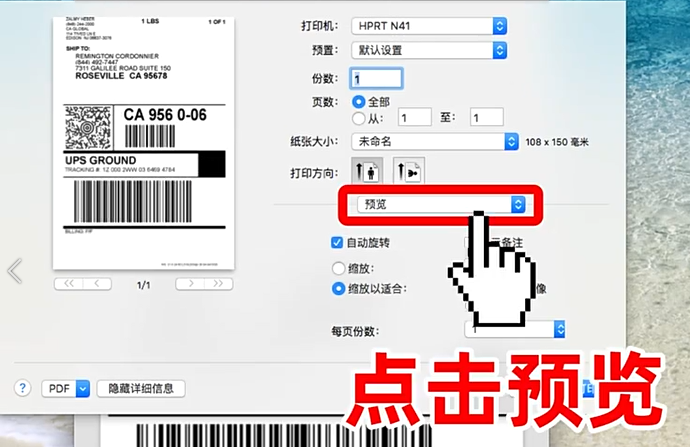
点预览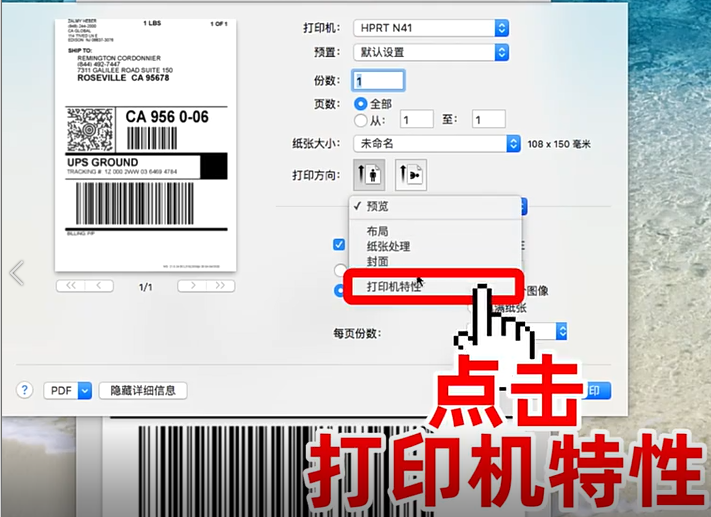
选为打印机特性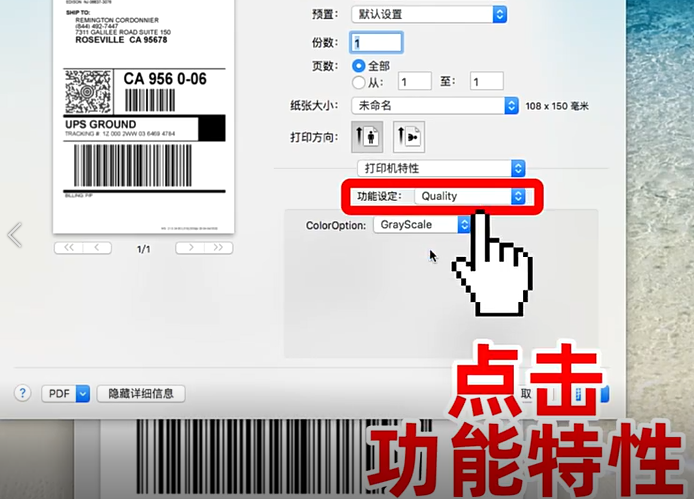
功能设定选项点下,弹出选项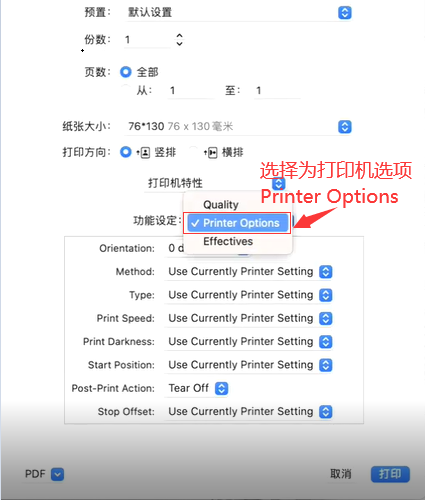
选择为打印机选项Printer Options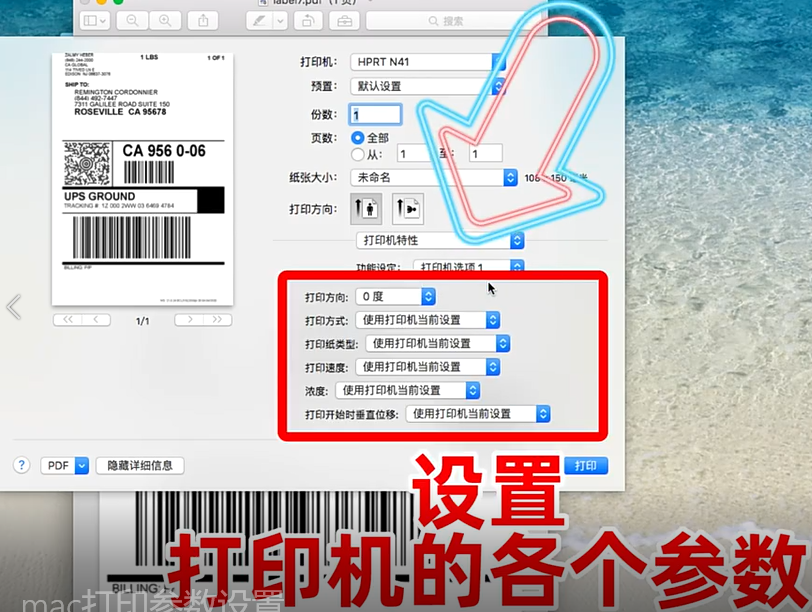

打印纸类型可以选为实际纸类型,不一定要改,纸张类型值跟实际纸类型不同时要改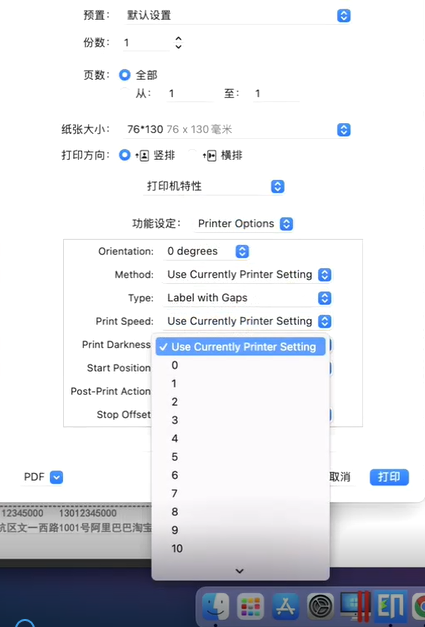
打印浓度,不一定要改,一般用默认值即可也可以调,值越大打印越浓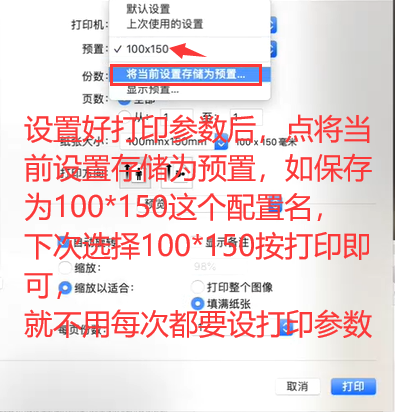
打印参数设置好后,”预置”选项点将当前设置保存为预置,
如保存为100150这个配置名,下次打印预置选择100150这个配置名,
就是用这次设置好的打印参数,就不用每次都要重新设置打印参数啦。
h)设置默认打印机和默认纸张大小
选择要设置的打印机名字为默认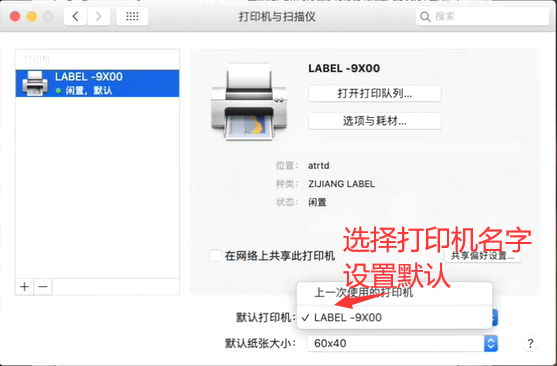
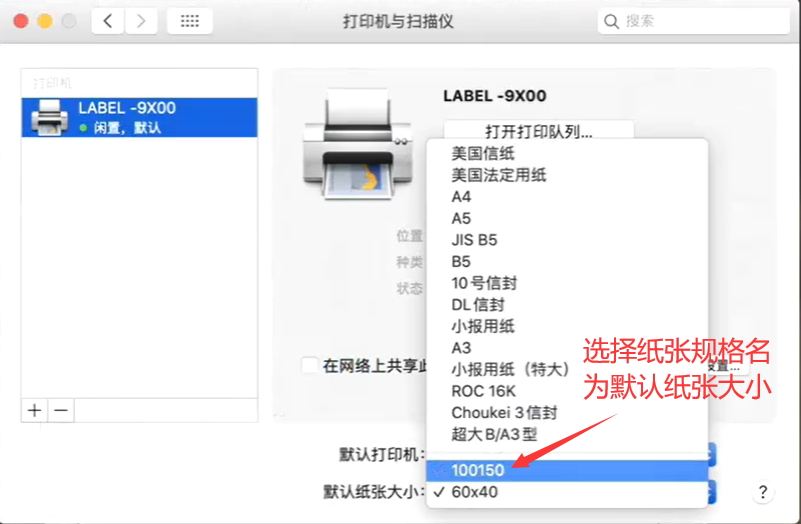
i)Shopee虾皮等电商平台打单参考上一步g)纸张大小和打印参数设置,
点我看视频
直接网页按打印,网页PDF打印即可,主要是要先选对纸张大小,
或用PDF文件的方式按打印
”预置“选项选择之前设置好打印参数后,在预置选项点保存的参数默认配置名,如100*150这个配置名,再按打印即可
一)Shopee虾皮等后台生成面单操作
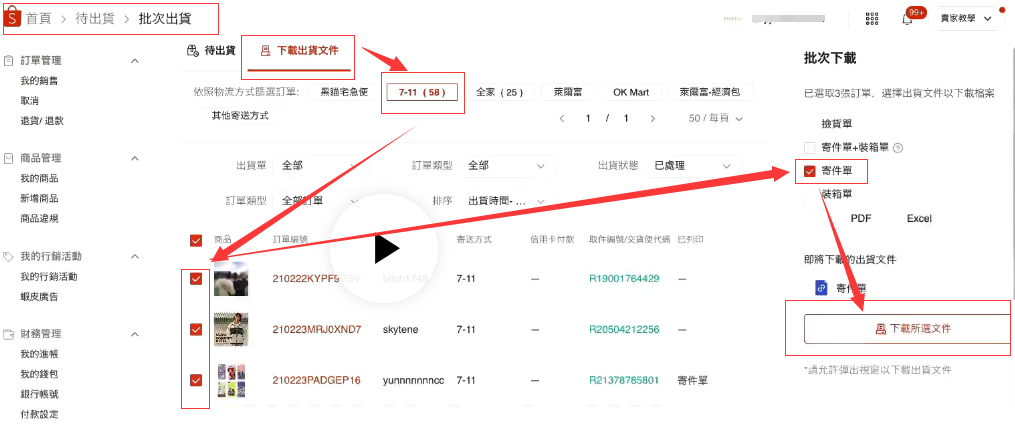
点下载所选文件,会弹出一个网页,就是面单模板PDF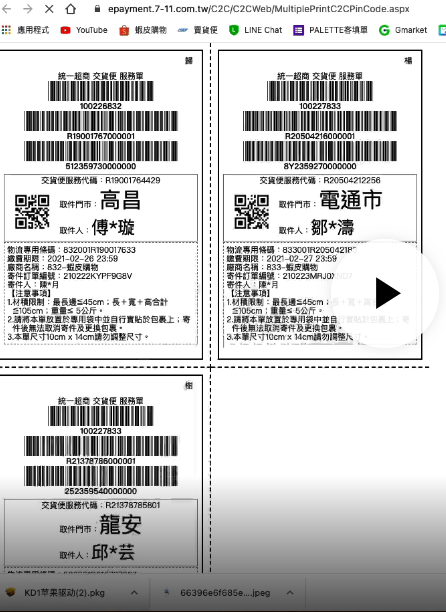
二)Shopee虾皮等打印面单
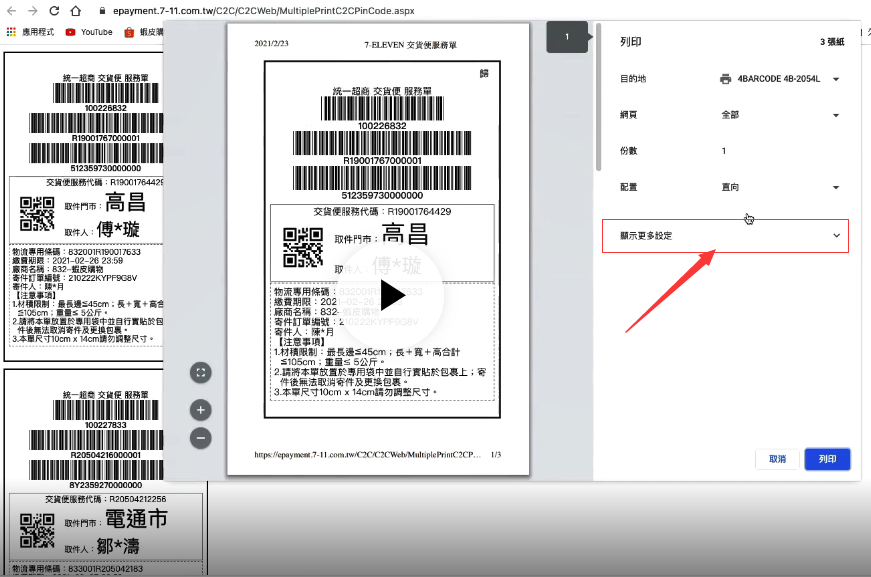
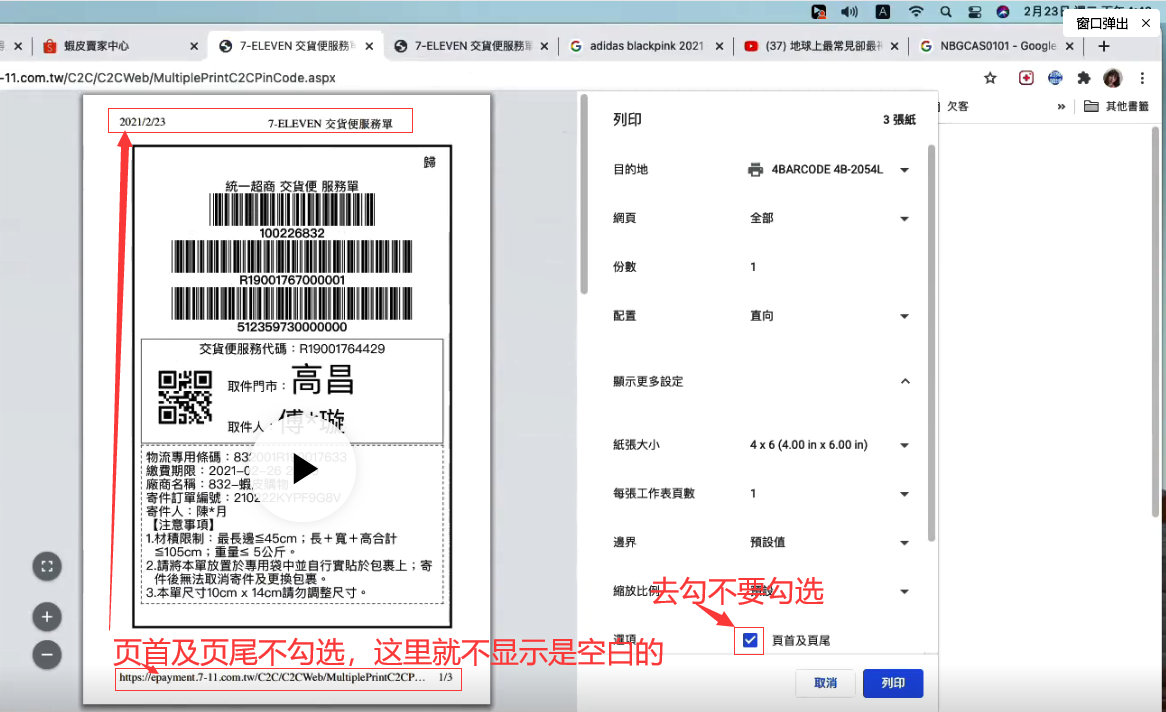
页首及页尾去勾,不要勾选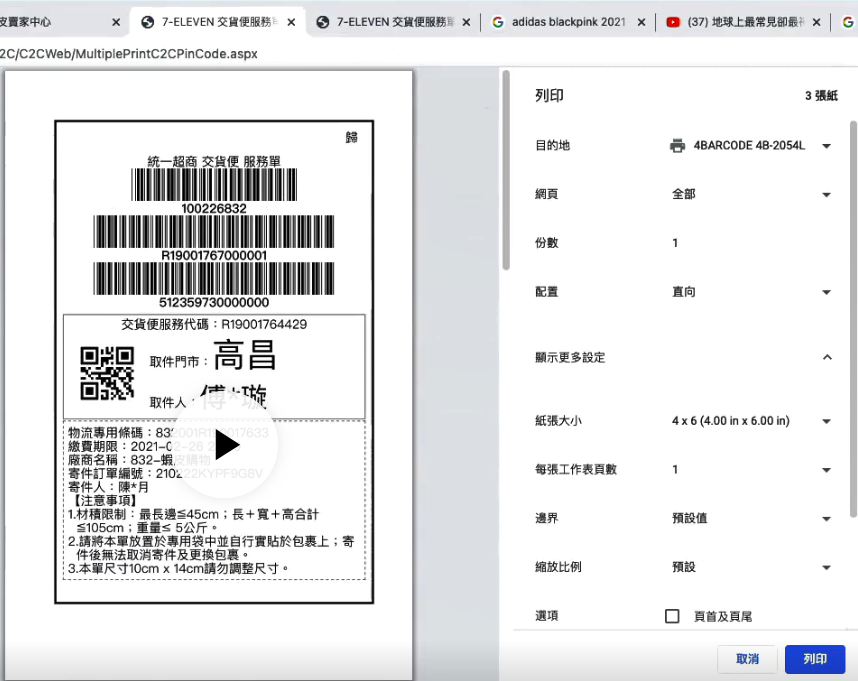
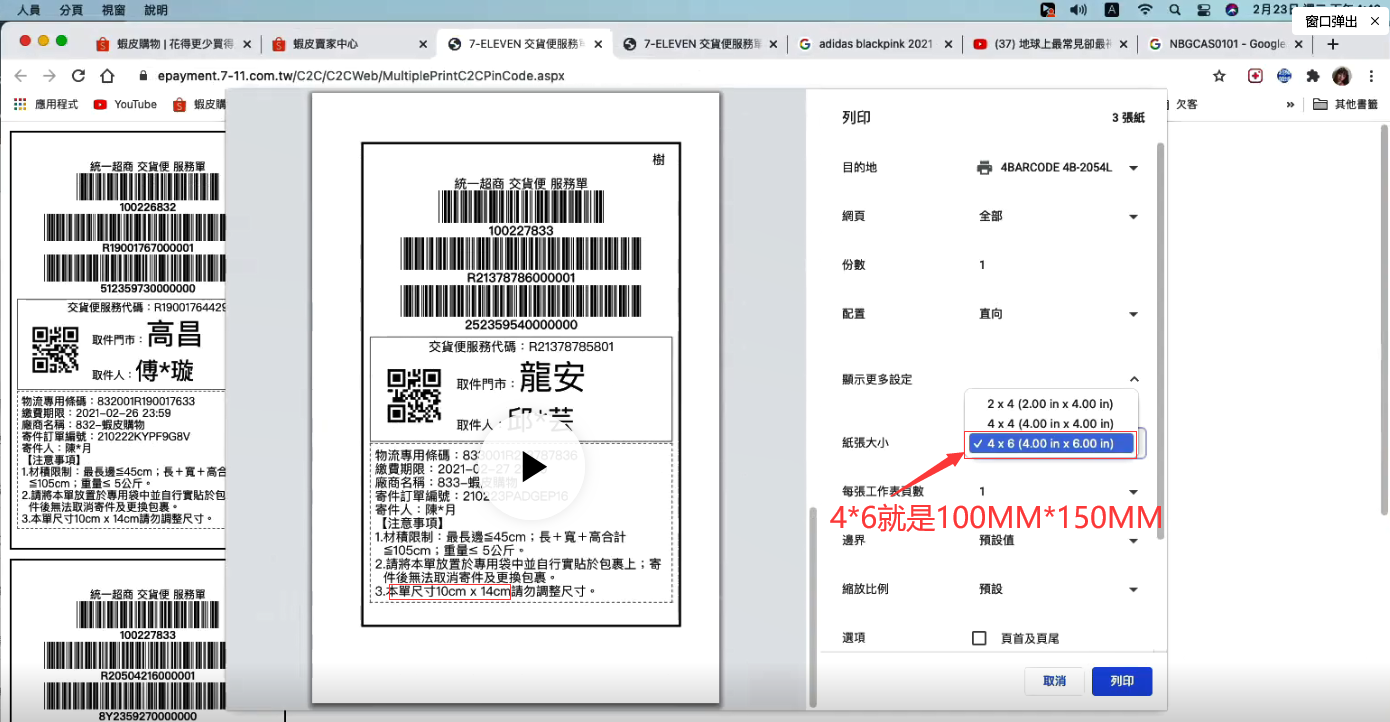
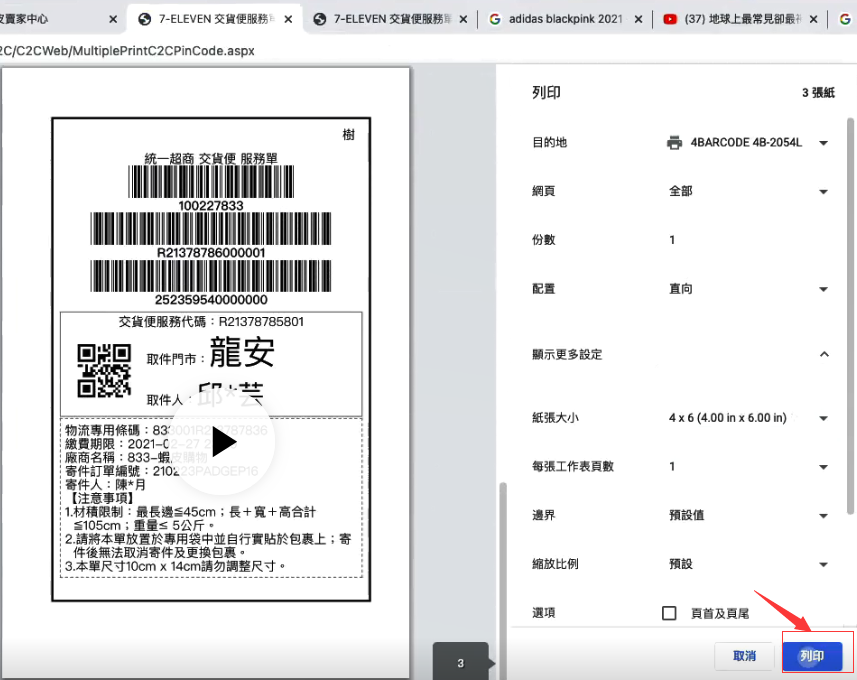
点列印开始打印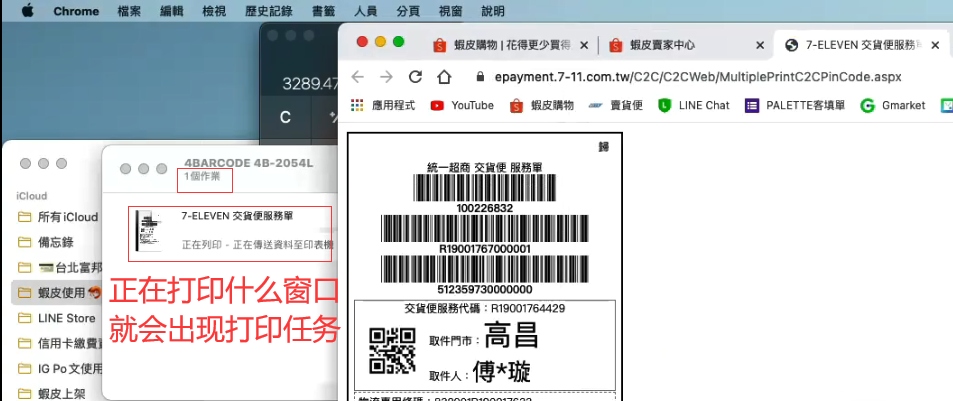
j)Amazon亚马逊等电商平台打单[PDF文件默认A4,无法后台改页面大小的平台]
参考五、打印标签C)标签QQ等截图保存程图片打印,
不同产品标签保存成对应产品名称,以便以后多次打印某个产品标签。
点我看视频
一)Amazon亚马逊等后台生成标签操作
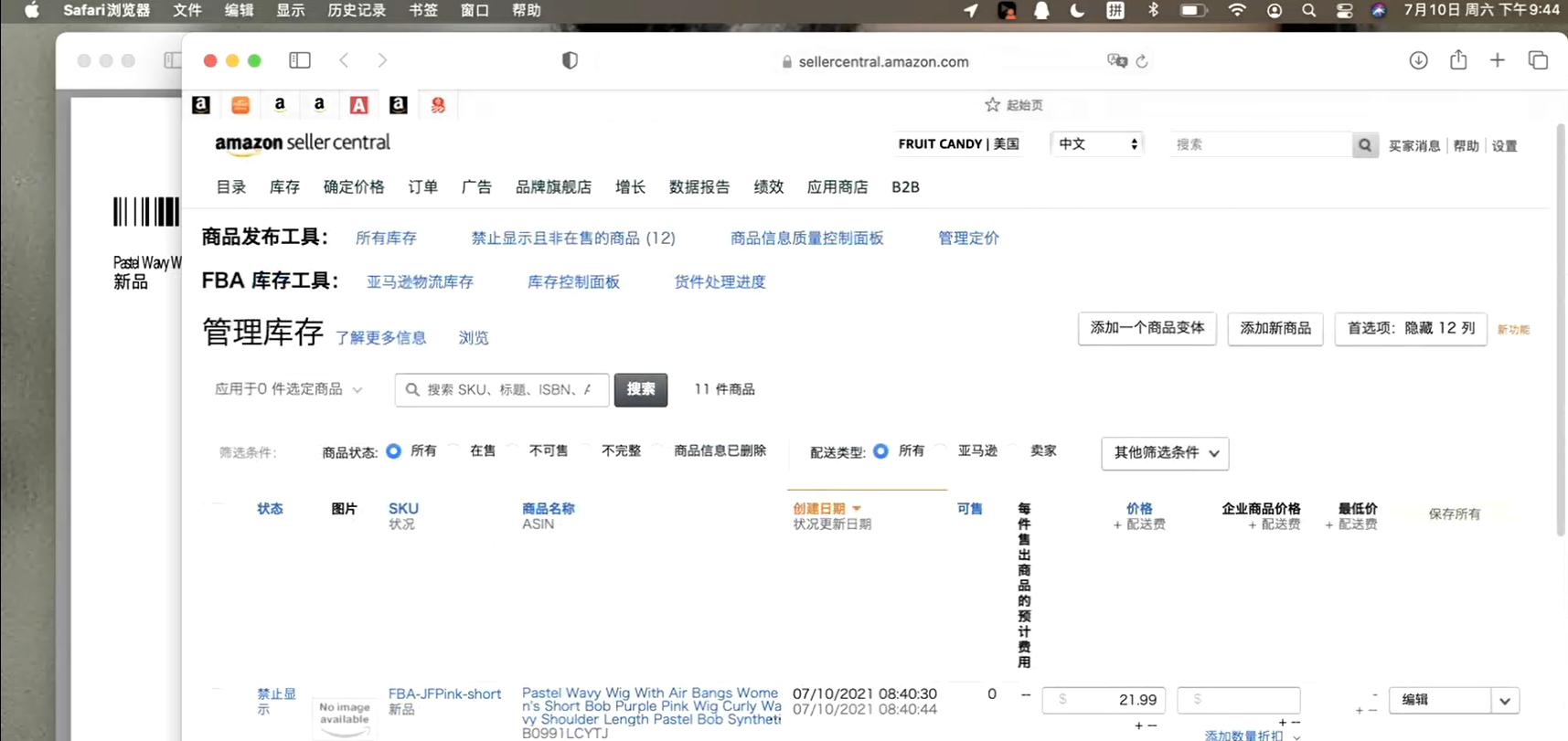
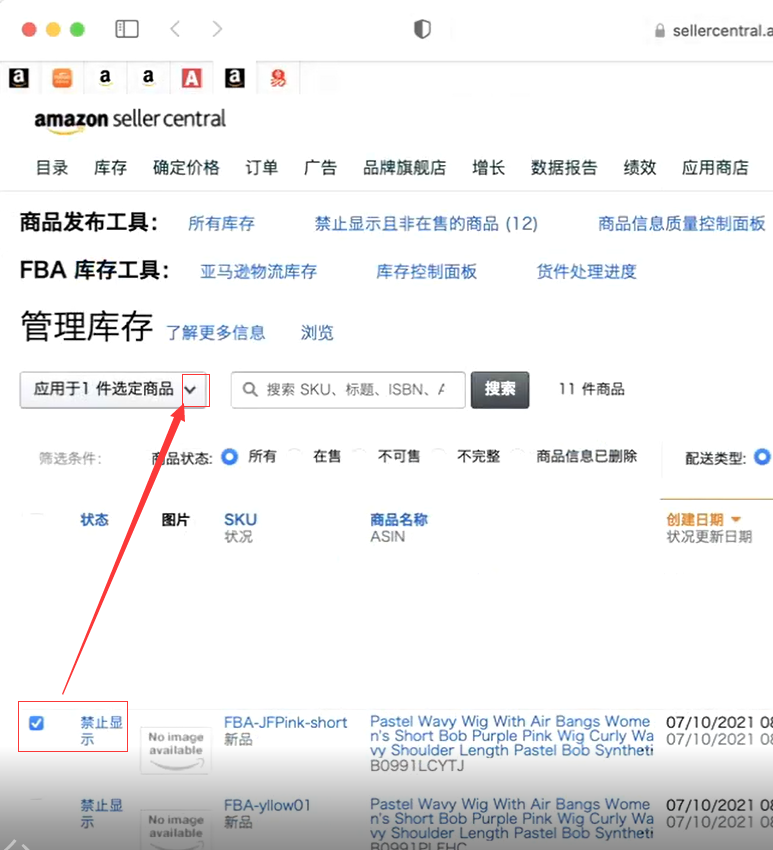
勾选要打印的商品,点应用于1件选定商品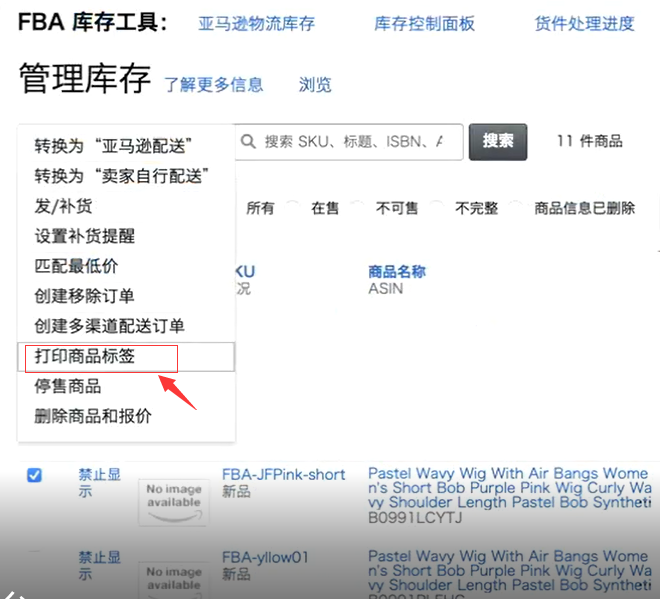
点打印商品标签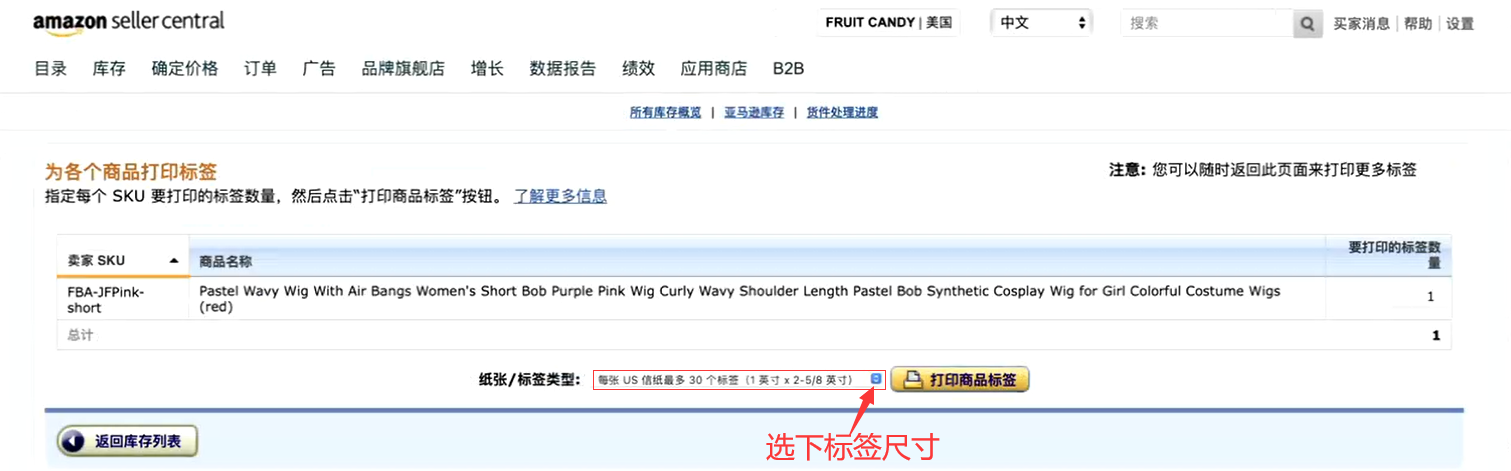
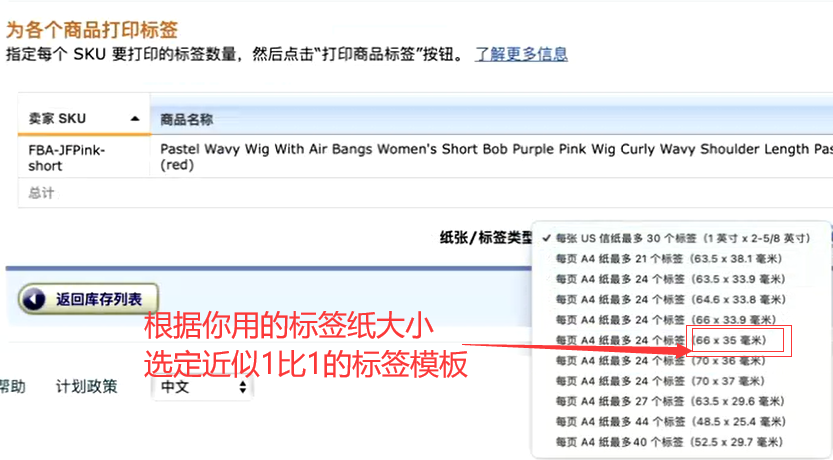
根据你用的纸的大小,来选定近似1比1的标签模板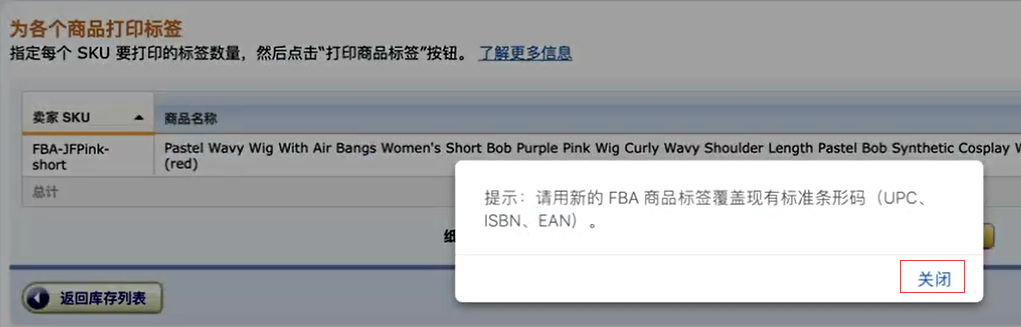
点关闭,就会自动打开后台生成的标签PDF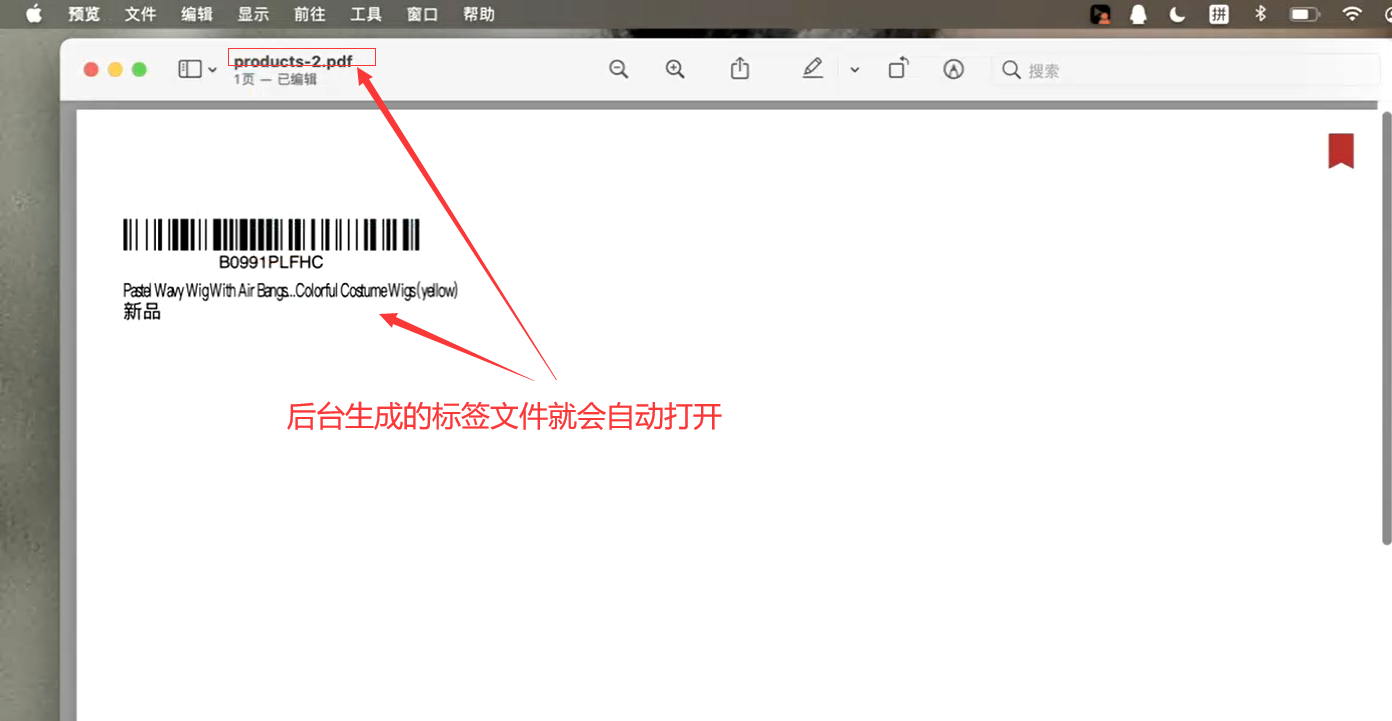
二)Amazon亚马逊等后台打印标签
用QQ等截图功能把标签模板整个截图,保存成图片打印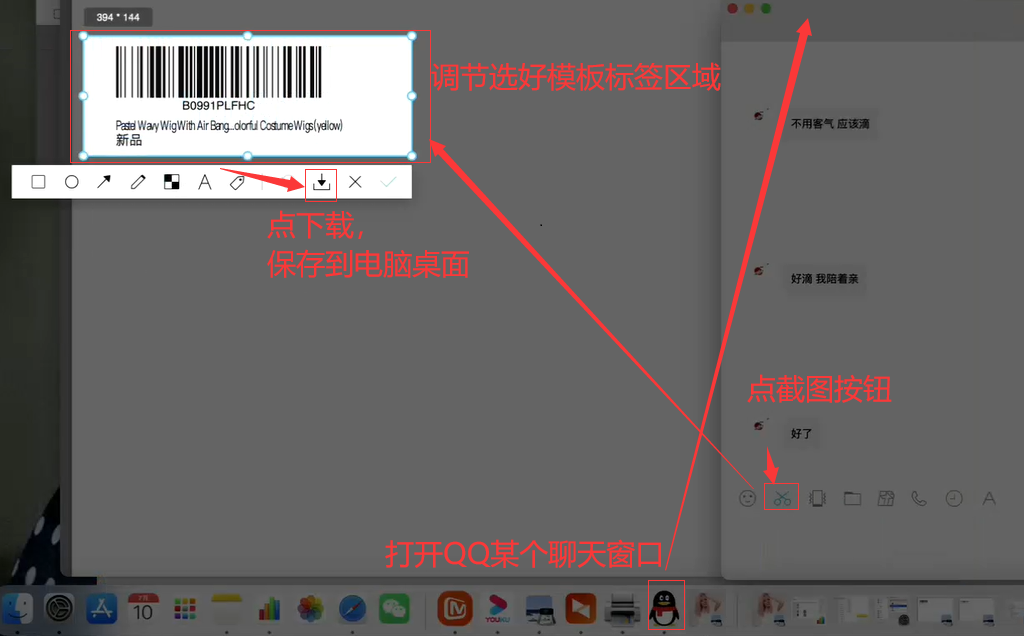
用QQ等截图功能把标签模板整个截图,保存成图片文件到电脑桌面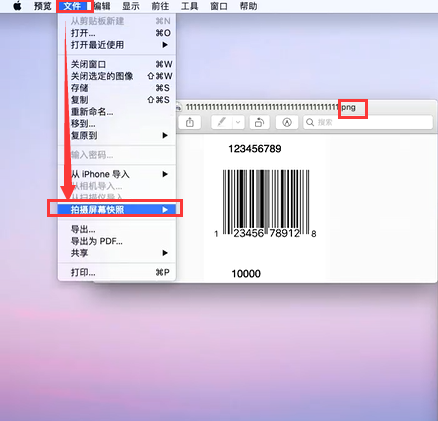
或者看下能不能用图片系统自带的拍摄屏幕快照来截图标签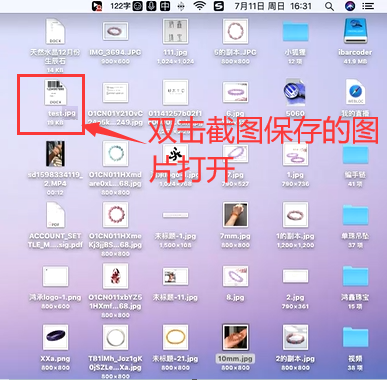
双击截图保存到桌面的标签图片文件打开标签图片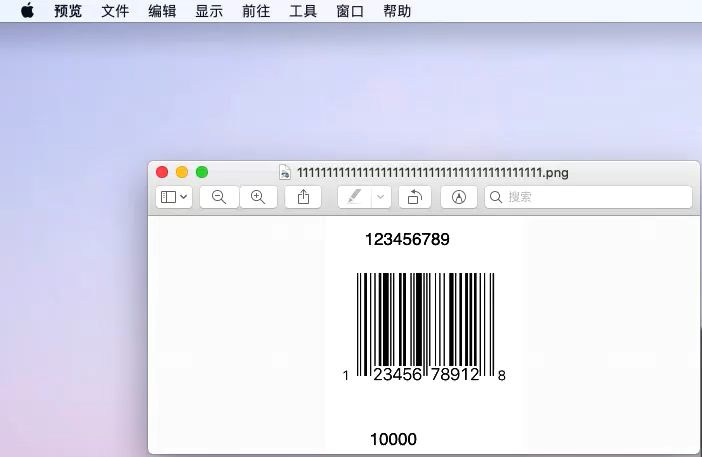
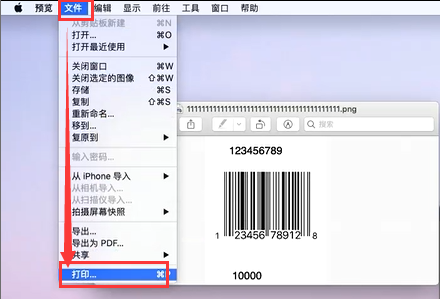
点左上角的文件菜单,点打印选项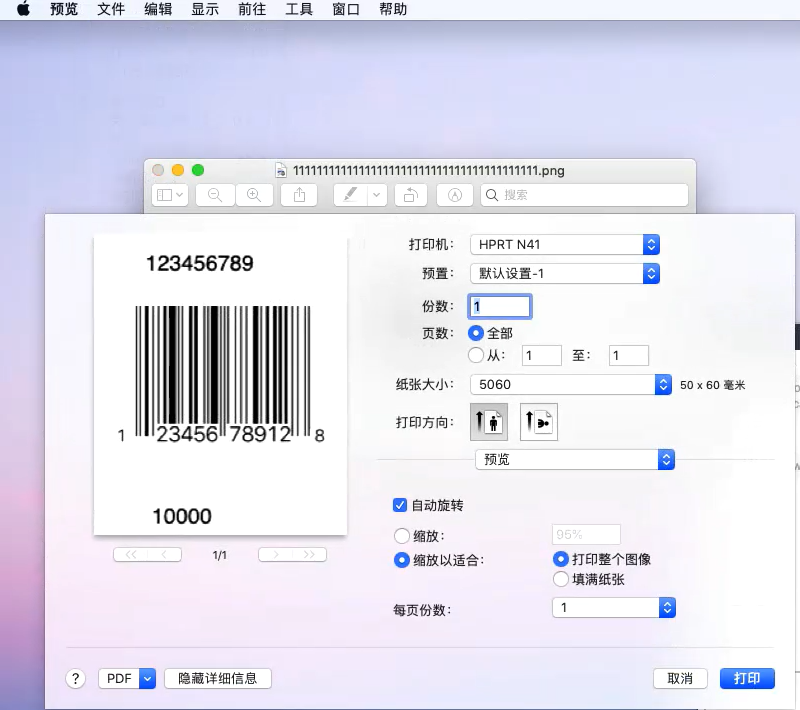
”预置“选项选择之前设置好打印参数后,在预置选项点保存的参数默认配置名按打印
不同产品标签保存成对应产品名称,以便以后多次打印某个产品标签。
三)不同产品标签保存成对应产品名称,以便以后多次打印某个产品标签。
把该商品的标签图片重新命名为商品名称,以便下次更快递多次打印多份该商品标签
四、国内电商平台打印快递单:
A)国内电商平台打单要安装菜鸟打印组件【已安装或非国内的请忽略】
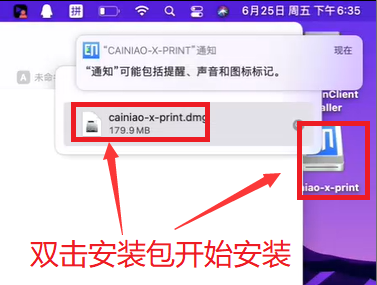
双击下载到的安装包开始安装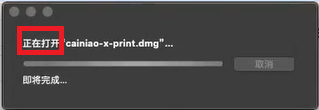
打开中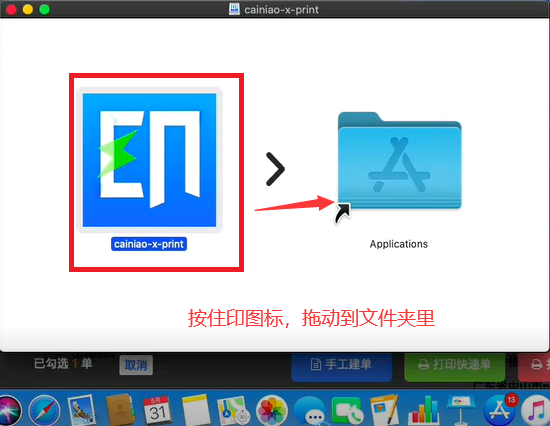
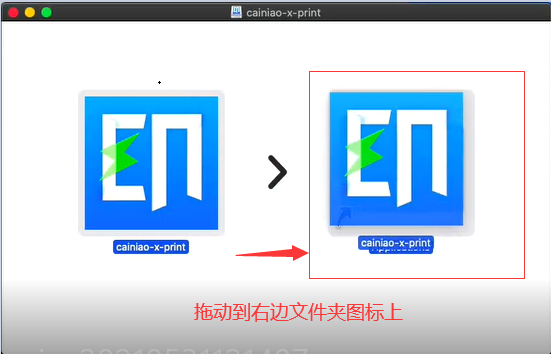
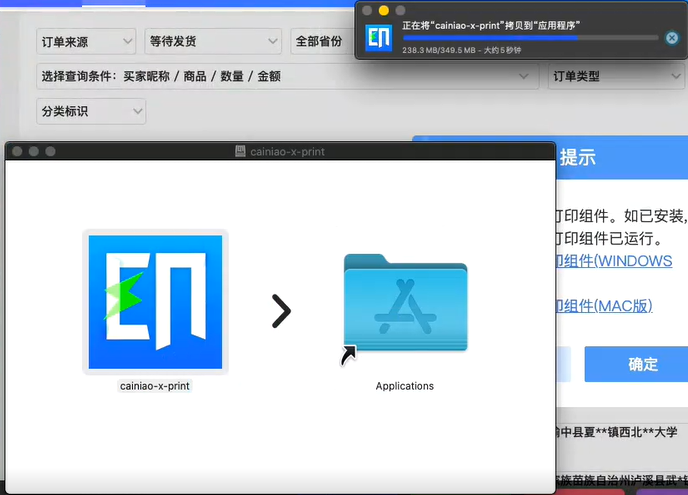
安装中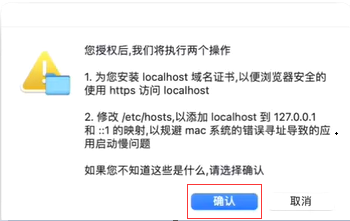
点确定
B)要先打开苹果菜鸟打印组件【已打开或非国内的请忽略】
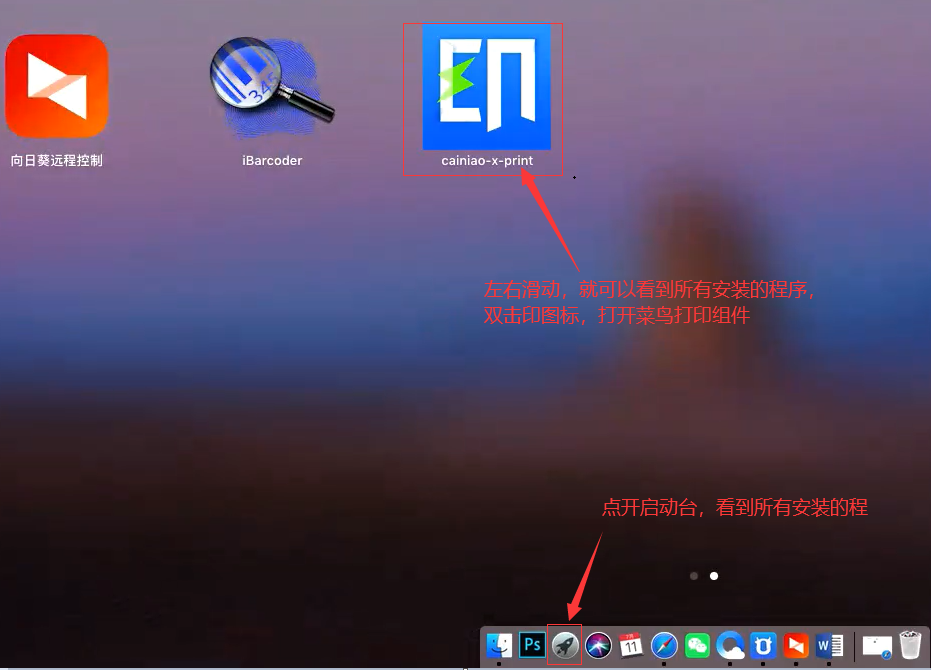
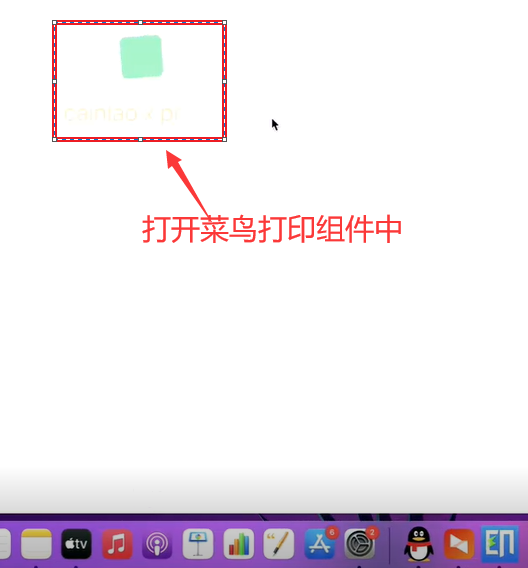
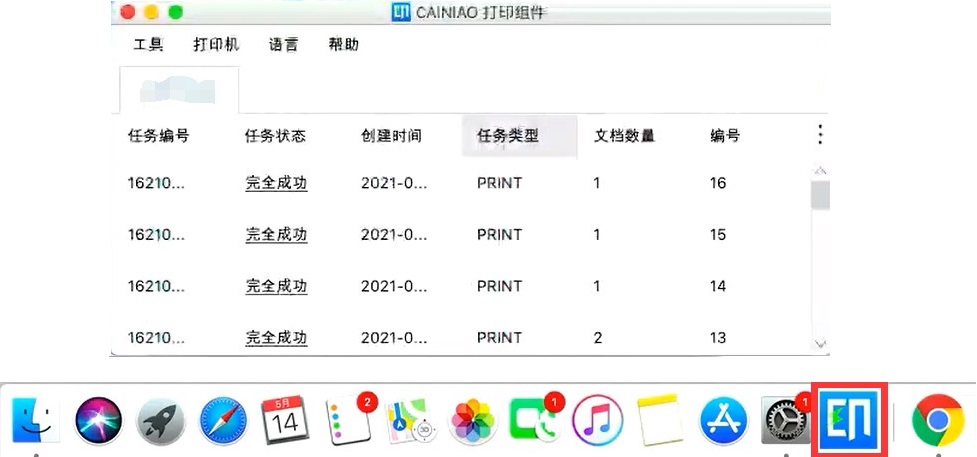
C)还要关掉打单软件重新打开,或按F5刷新下页面【用谷歌浏览器更好】
【非国内电商平台打单的请忽略这一步步骤】
点击查看【taobao】
快递助手新客户免费送半年智速版0元体验电商平台直接打单发货,点我看领取教程
以快递助手为例。【打单软件,平时勾选订单按打印快递单的地方】
刷新打单软件。再勾选订单,按打印快递单,
打印机列表选择为新装的打印机” Label“后,再按打印即可。
或关掉打单软件重新打开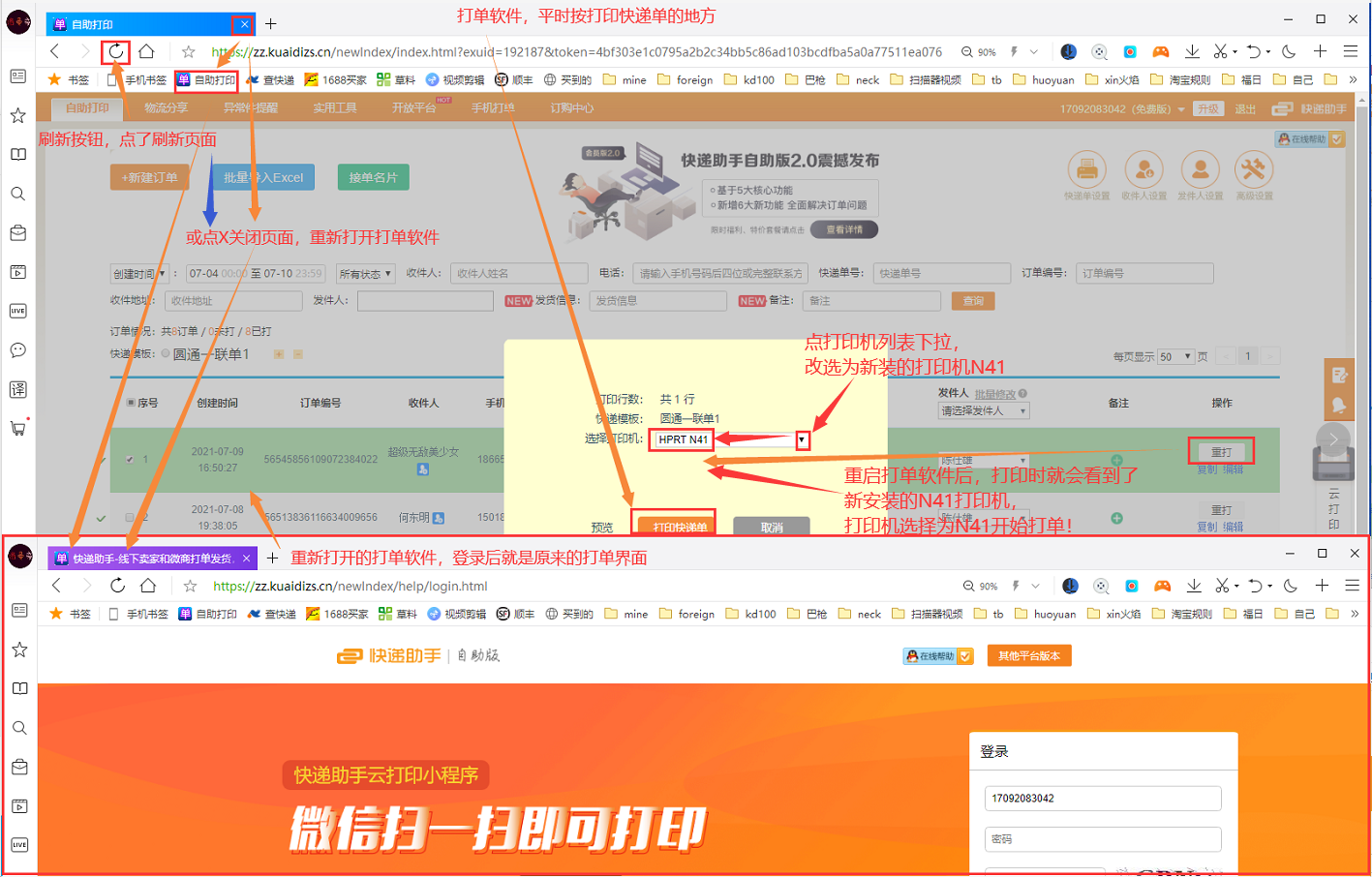
五、打印标签:
A)下载苹果标签软件
B)iBarcoder标签模板页面大小和纸张大小设置
打开Ibarcoder,再点左上角苹果图标旁的菜单,文件,页面设置,可以设置为单标签尺寸,默认页面A4,改为自己用的标签纸尺寸,页面就是显示单个标签啦。
模板编辑好后,使用QQ等工具带的截图功能,把标签图片截图成文件,保存到电脑桌面,双击打开图片,再点左上角的文件菜单,打印选项,选择好打印机,按打印。
点我看安装设置视频
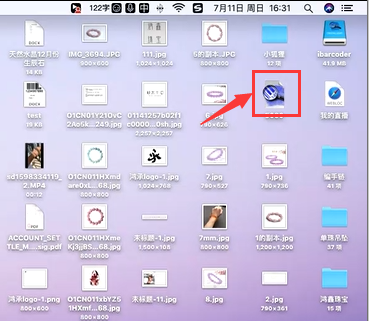
双击ibarcoder软件图标打开,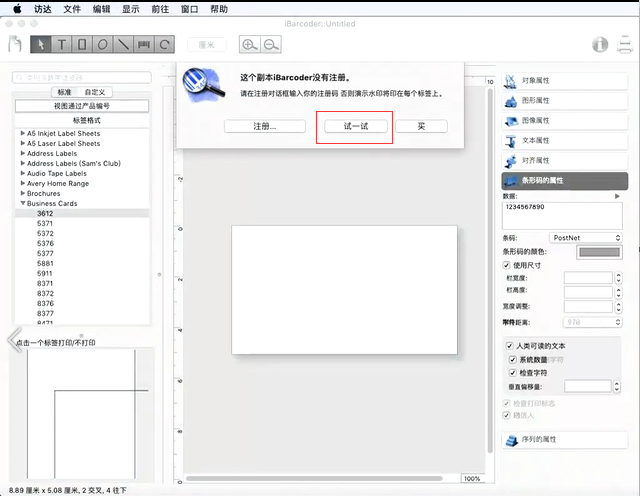
点试一试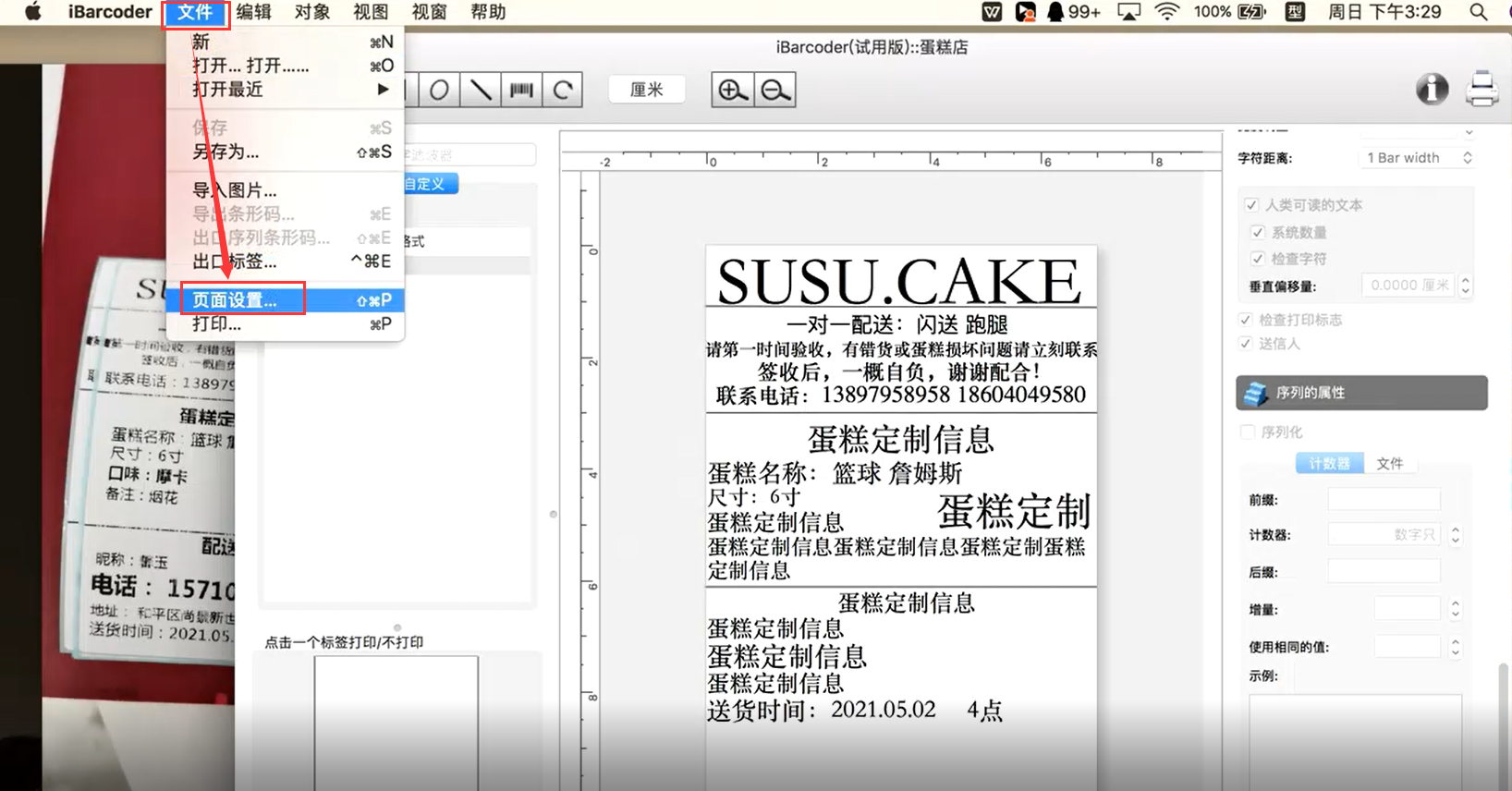
点左上角的文件菜单,点页面设置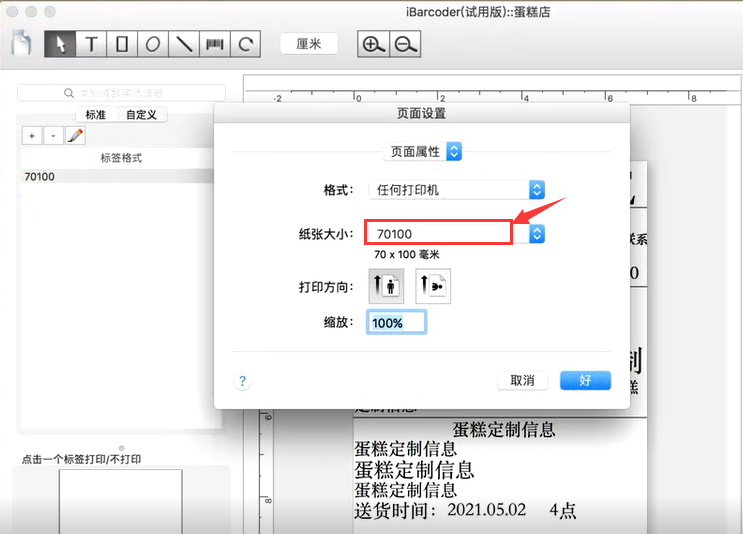
纸张大小选择为自己纸的实际尺寸,再点好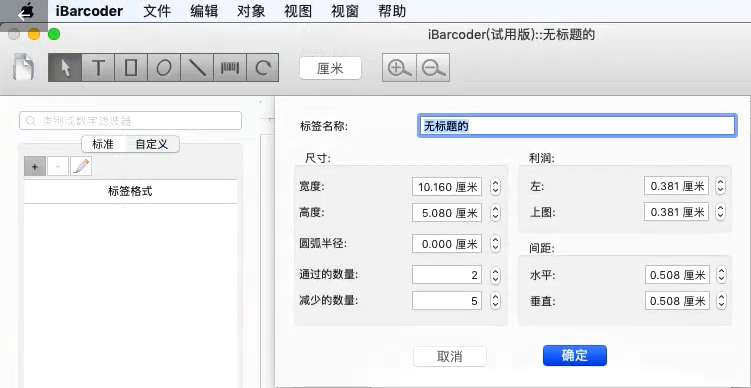
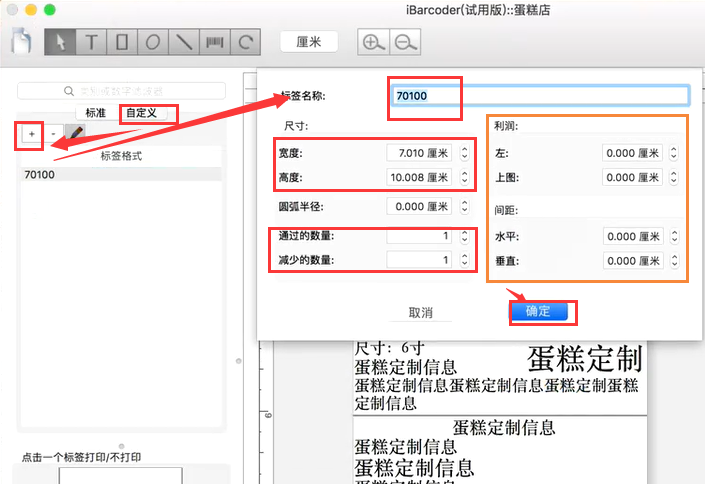
点下自定义选项卡,点左边的+号,设置模板名称,纸宽和纸高,
通过的和减少的数量都填1,偏移都调为0厘米,点确定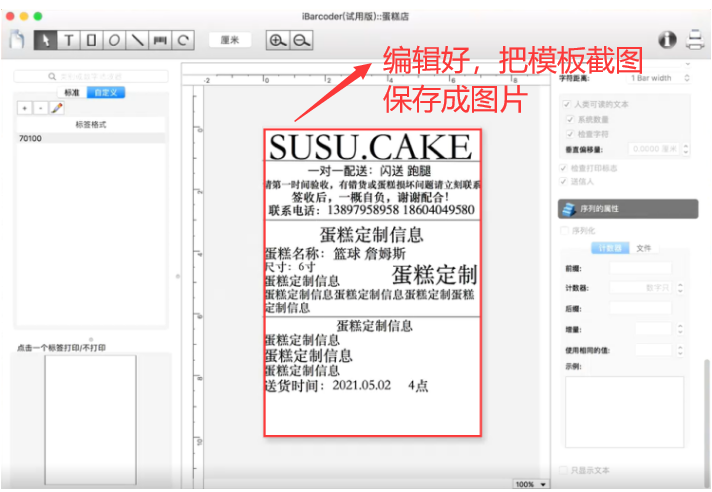
点我看截图打印视频
C)编辑好模板条码等,用QQ等截图功能把标签模板整个截图,保存成图片打印
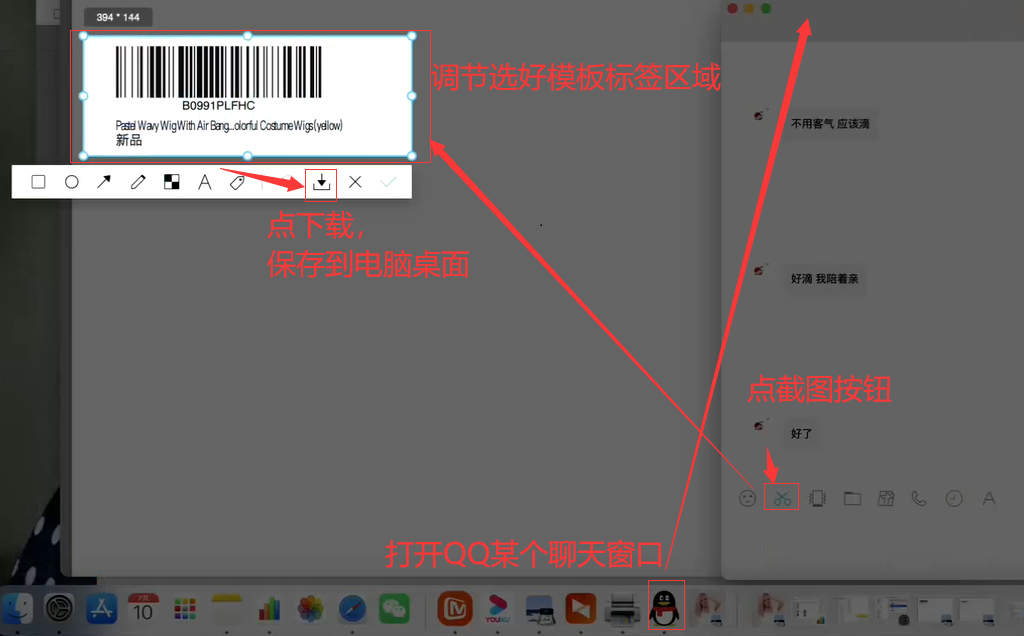
编辑好模板,条码等,然后用QQ等截图功能把标签模板整个截图,保存成图片文件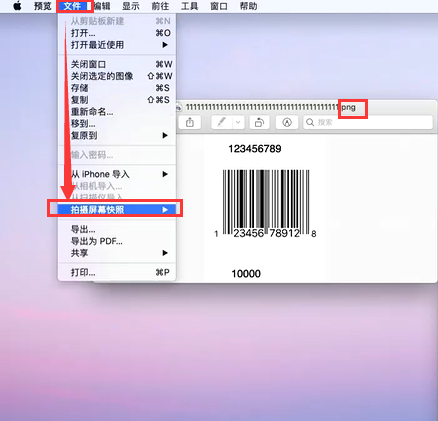
或者看下打开某图片,能不能用系统图片自带的拍摄屏幕快照来截图标签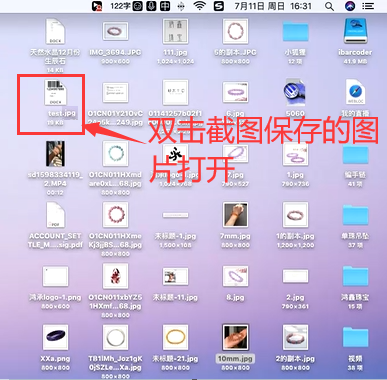
双击截图保存到桌面的标签图片文件打开标签图片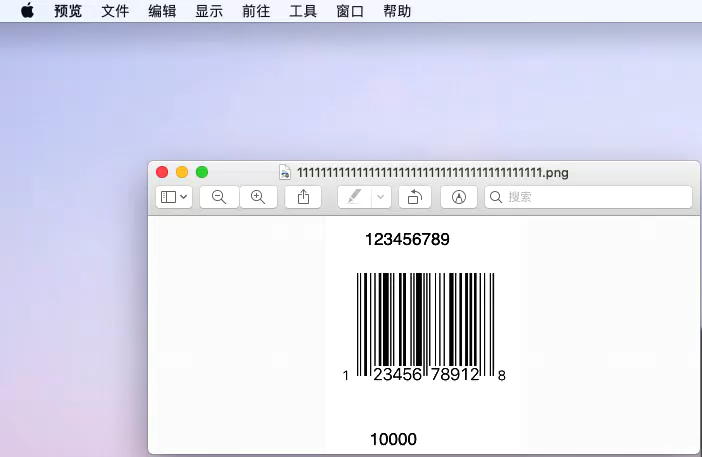
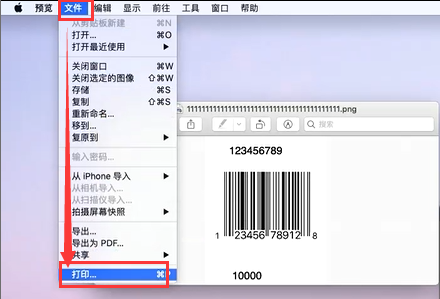
点左上角的文件菜单,点打印选项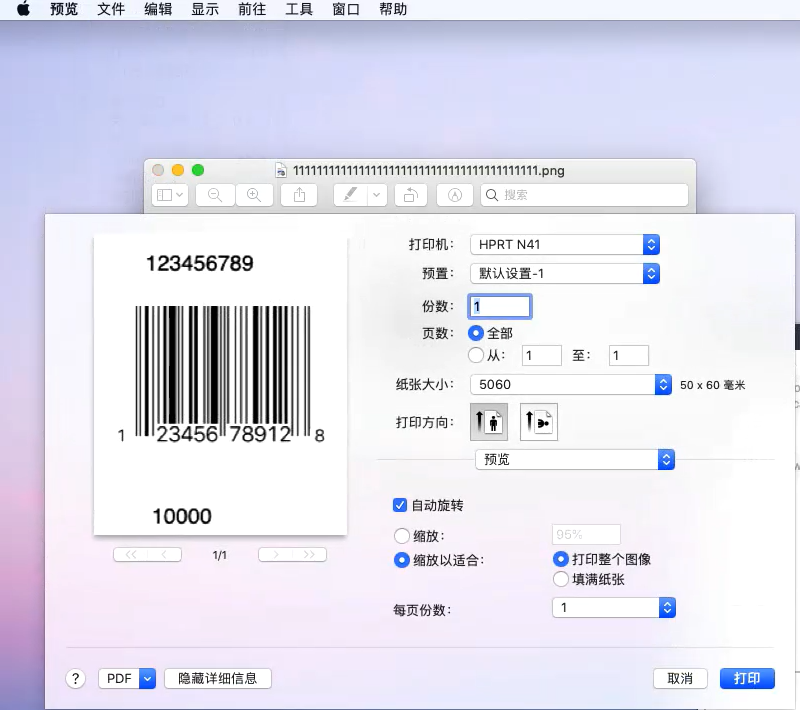
”预置“选项选择之前设置好打印参数后,在预置选项点保存的参数默认配置名按打印
D)苹果WORD办公软件等处打印标签等
我能用到的就是办公软件WORD等文字编辑。条形码之类的,我用word也能编辑,而且可以自定义标签尺寸。Word更改纸张大小,页边距就行,模板页面就跟用的纸张一样大小,显示的位置布局就跟实际打印的差不多啦。Word->文件->页面大小设置为和用的纸一样的大小;->页边距可以设置为0或小距离。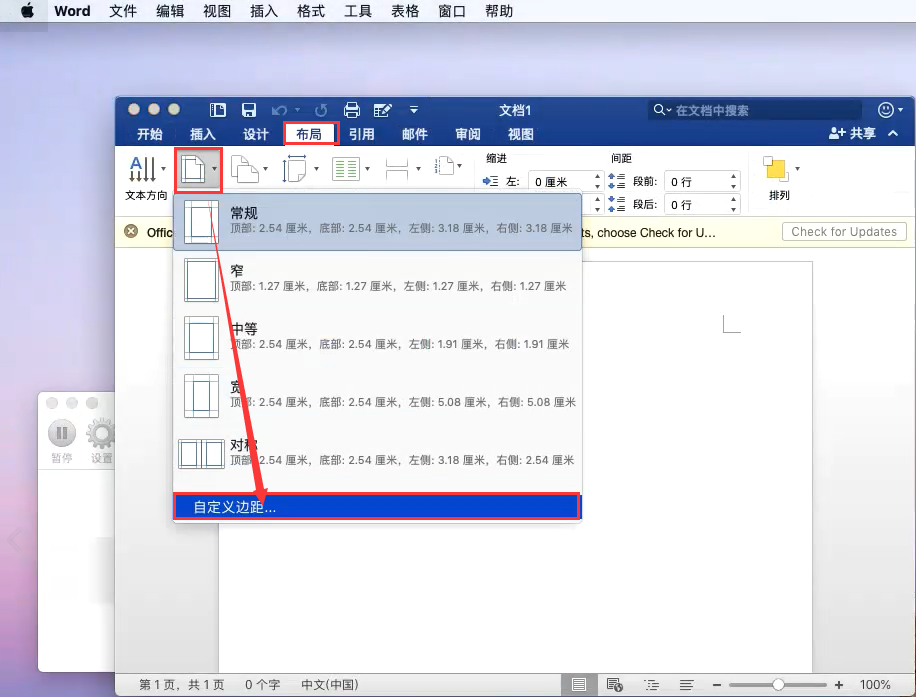
打开word,点布局菜单,点边距右边的向下三角形,点自定义边距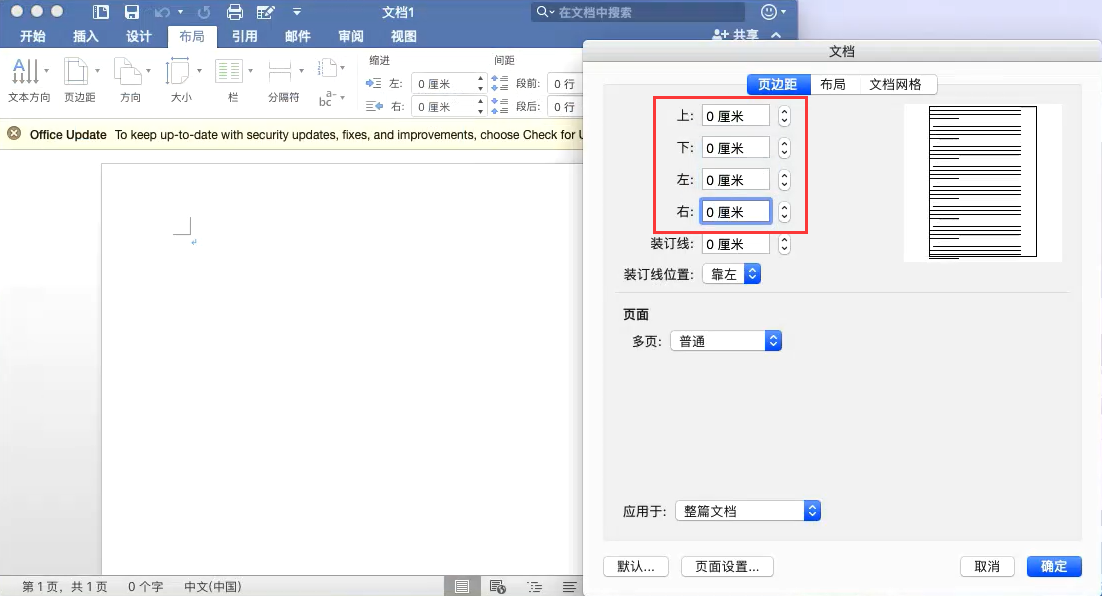
页边距选项卡,上下左右都调为0厘米或者很小的边距。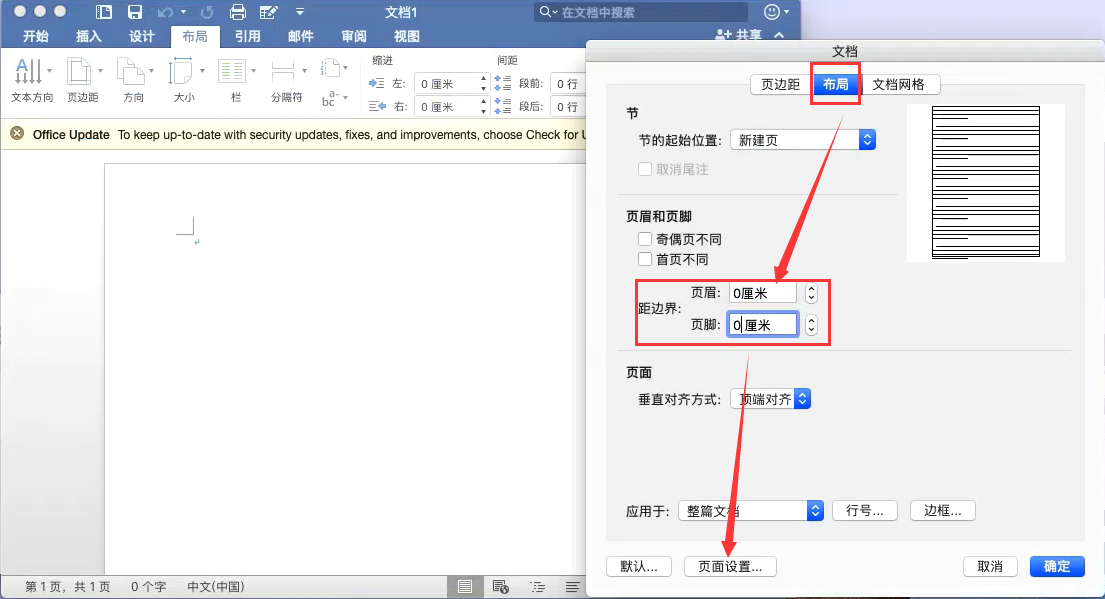 点布局选项卡,页面和页脚都调为0厘米或者很小的边距。
点布局选项卡,页面和页脚都调为0厘米或者很小的边距。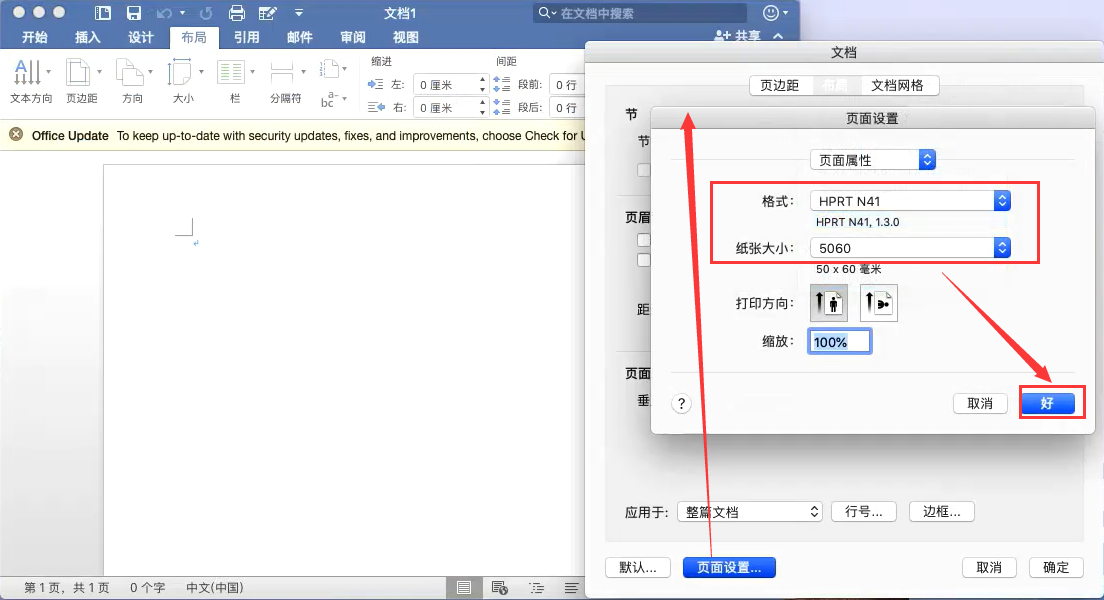
再点底部的页面设置按钮,纸张大小设置为实际用的纸张大小,点好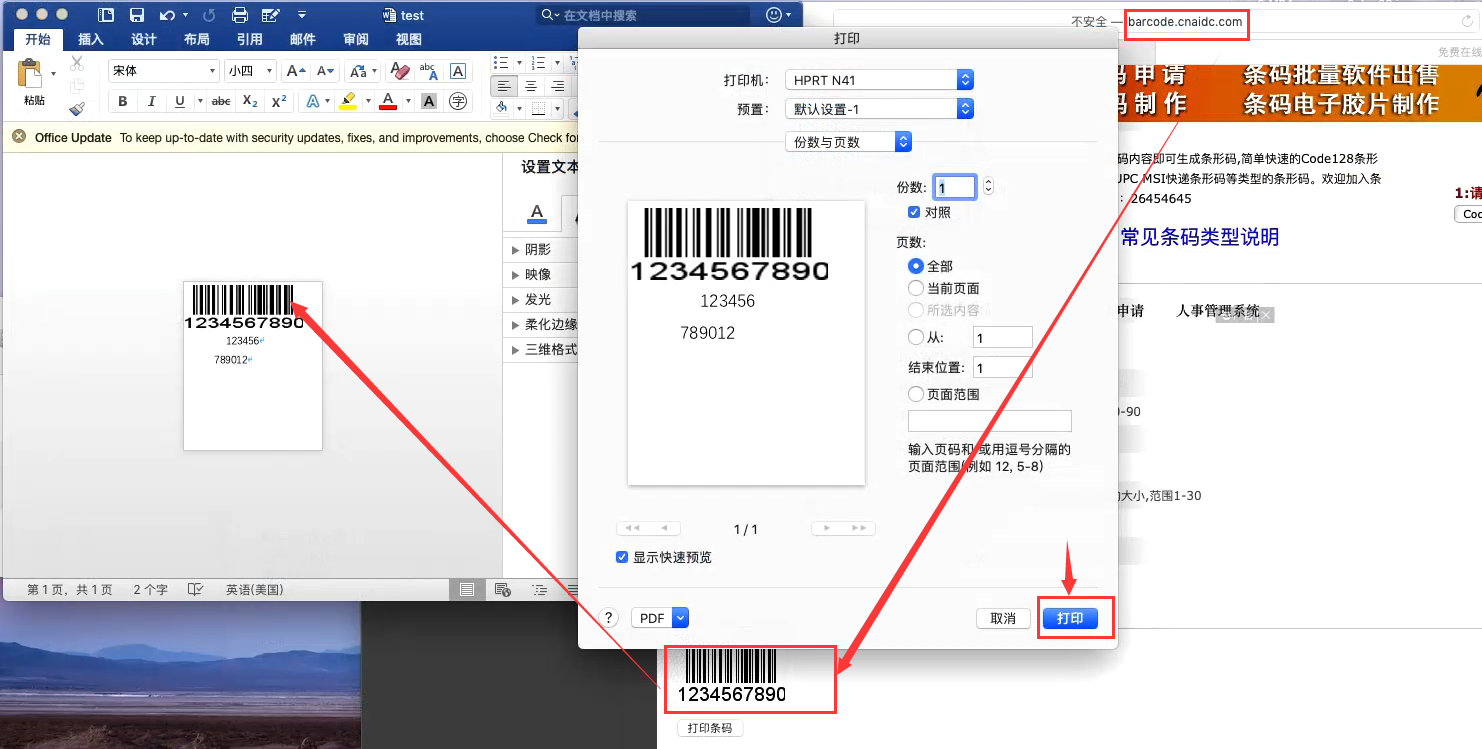
可以看到不再默认是A4纸张了,变成实际纸张大小等同大小的预览页面,
复制在线生成的条码二维码粘贴,输入文字等,调整位置等布局,按打印文档
点我打开条码生成网站
点我打开二维码生成网站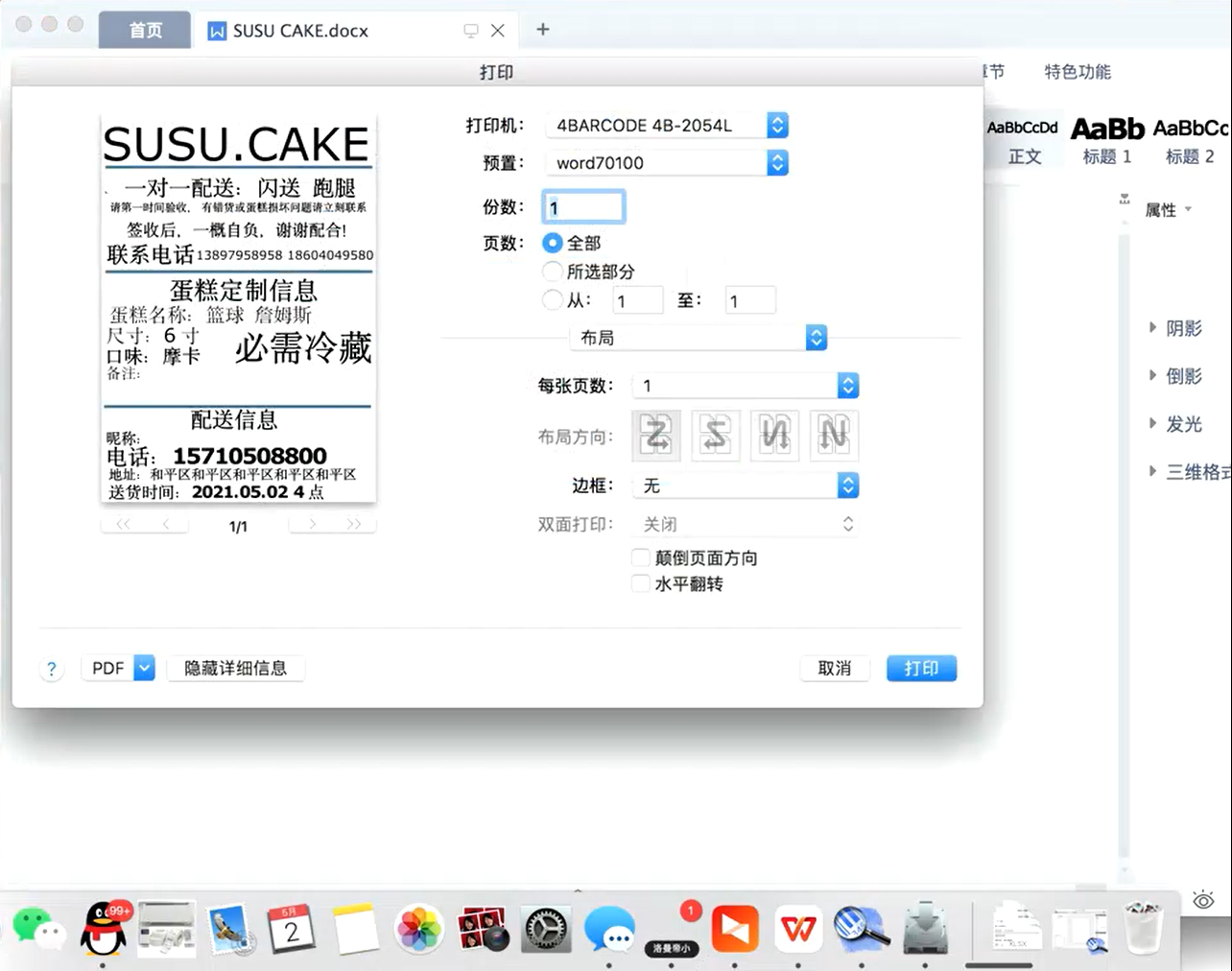
”预置“选项选择之前设置好打印参数后,在预置选项点保存的参数默认配置名按打印
六、Windows电脑USB本地驱动安装教程:
如需协助,点我Q技术,QQ1169199044
电话:17092083042(微信同号)
二、打印机放纸插线开机:
a)打印机放纸合盖:
放纸合盖
【PS】纸从打印机后面的缝隙,从后往前拉,要拉过滚动的胶辊,最好是跟打印机前面出口尽量齐平
纸一般放打印机中间,然后移动左右两边的夹子移到卡住纸,纸才不会偏移乱动。
【PS】有logo等的纸张打印面要朝上放,打印头在盖子上的,要不打印是空白没字的
b)数据线其中一边的小接口插打印机上,
另一边的USB接口插电脑上的USB接口。
c)打印机插电源线,后面有个电源开关,打开,
打印机通电,打印机上面的指示灯亮。
插电源线: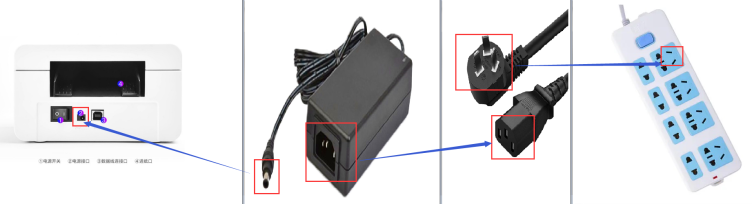
打开打印机背后的电源开关,指示灯亮:
远程协助
如需协助,点我Q技术,QQ1169199044
电话:17092083042(微信同号)

